
HP Officejet 7200 All-in-One series
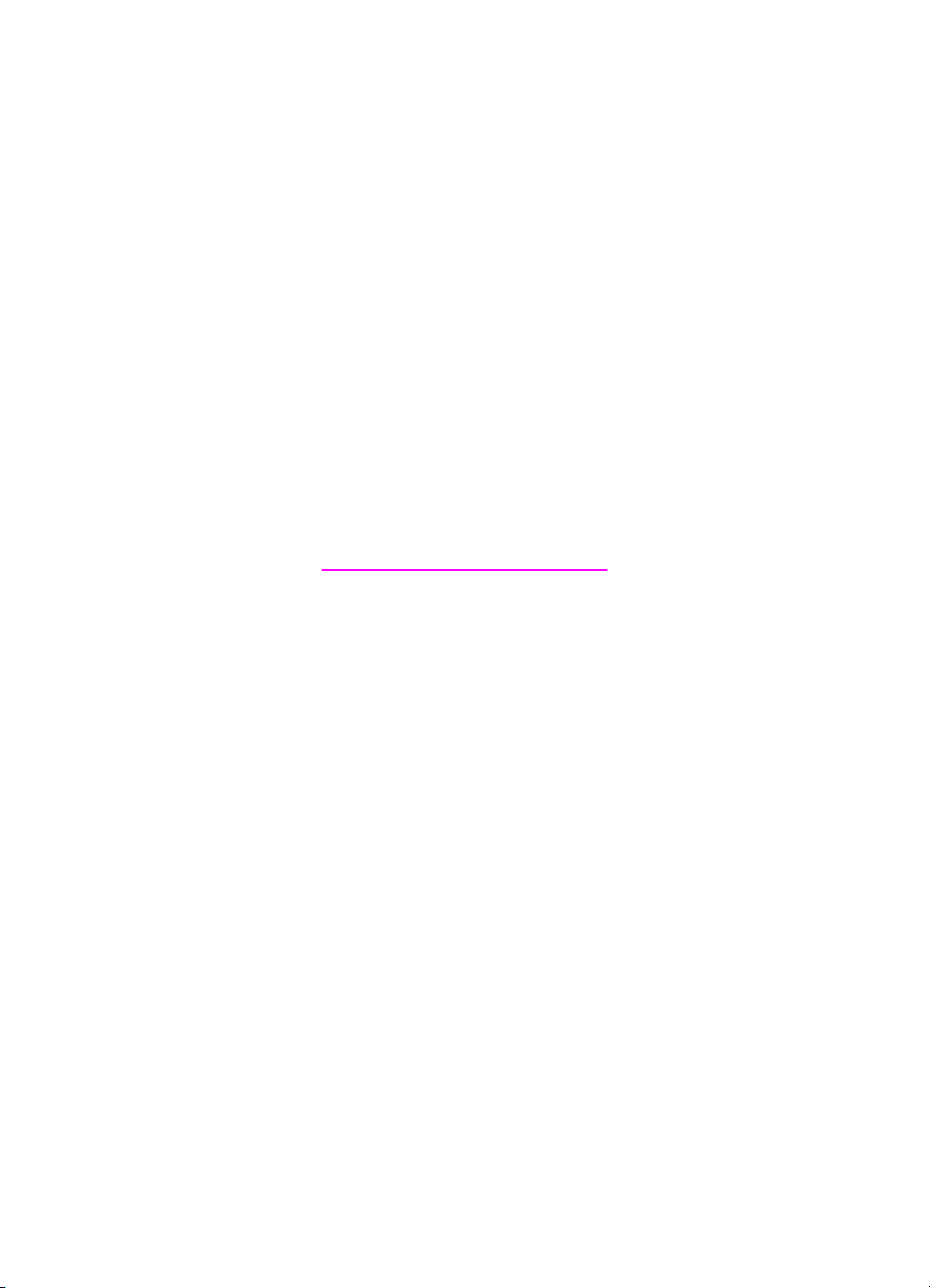
HP Officejet 7200 All-in-One series
Podręcznik użytkownika
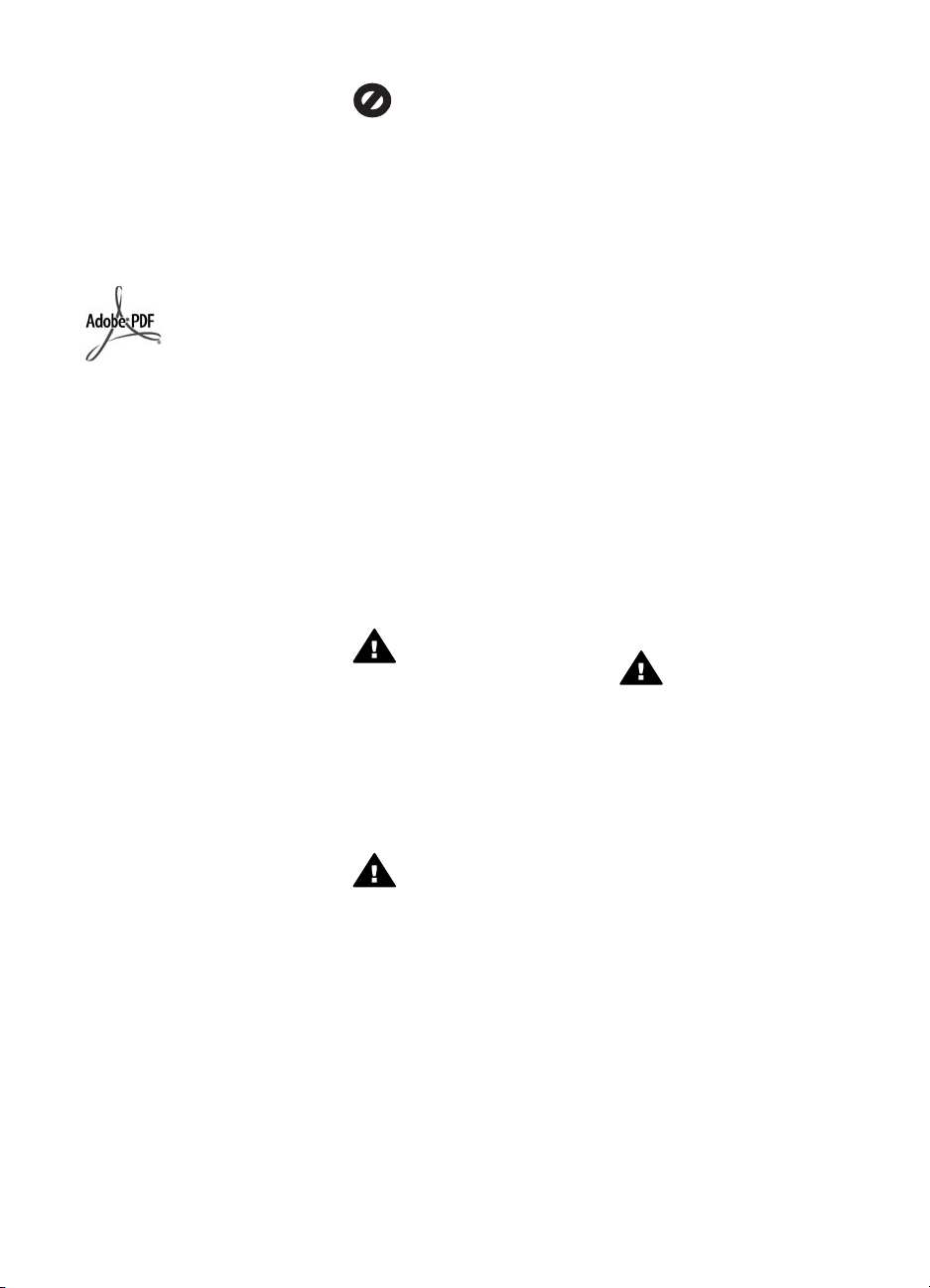
© Copyright 2004 Hewlett-Packard
Development Company, L.P.
Specyfikacje zawarte w tym
dokumencie mogą bez uprzedzenia
ulec zmianie.
Z wyjątkiem przypadków
przewidzianych prawem autorskim,
reprodukowanie, adaptacja bądź
tłumaczenie tego materiału bez
uprzedniej pisemnej zgody jest
zabronione.
Logo Adobe i Acrobat są logo
zastrzeżonymi znakami towarowmi
lub znakami towarowymi firmy Adobe
Systems Incorporated w Stanach
Zjednoczonych i/lub innych krajach.
Windows®, Windows NT®, Windows
Me®, Windows XP® oraz Windows
2000® są zastrzeżonymi w USA
znakami towarowymi firmy Microsoft
Corporation.
Intel® i Pentium® są zastrzeżonymi
znakami towarowymi firmy Intel
Corporation.
SD™ Card jest zastrzeżonym
znakiem towarowym firmy SD Card
Association.
Energy Star® oraz logo Energy Star®
są są zastrzeżonymi w USA znakami
organizacji United States
Environmental Protection Agency.
Numer publikacji: Q5560-90125
Pierwsze wydanie: Listopad 2004
Uwaga
Jedyne gwarancje obejmujące
produkty i usługi HP są określone
w zasadach wyraźnej gwarancji,
towarzyszących danym produktom
lub usługom. Niniejszy dokument nie
może być interpretowany jako
dodatkowa gwarancja. HP nie ponosi
odpowiedzialności za błędy
techniczne lub redakcyjne oraz braki
występujące w tym dokumencie.
Firma Hewlett-Packard Company nie
ponosi odpowiedzialności za szkody
przypadkowe lub następcze związane
z, lub powstałe w wyniku
rozprowadzania, rozpowszechniania
lub korzystania z niniejszego
dokumentu oraz opisanego w nim
produktu.
Uwaga: Informacje na temat
zgodności przepisami można znaleźć
w Informacje techniczne.
W wielu krajach niedozwolone jest
kopiowanie dokumentów
wymienionych poniżej. W razie
wątpliwości należy zasięgnąć opinii
prawnika.
● Pisma oraz dokumenty
urzędowe:
– Paszporty
– Dokumenty imigracyjne
–Zaświadczenia o służbie
wojskowej
– Identyfikatory, karty lub
insygnia
● Walory państwowe:
Znaczki pocztowe
Karty żywnościowe
● Czeki lub weksle wystawione
przez agencje rządowe
● Banknoty, czeki podróżne lub
przekazy pieniężne
● Kwity depozytowe
● Dzieła chronione prawem
autorskim
Informacje dotyczące
bezpieczeństwa
Ostrzeżenie Aby uniknąć
pożaru lub porażenia
prądem, nie należy narażać
tego produktu na kontakt
z deszczem lub wilgocią.
Podczas korzystania z produktu
zawsze należy przestrzegać
podstawowych zasad bezpieczeństwa
w celu zmniejszenia ryzyka doznania
obrażeń na skutek działania ognia lub
porażenia elektrycznego.
Ostrzeżenie
Niebezpieczeństwo
porażenia prądem.
1. Należy przeczytać ze
zrozumieniem wszystkie
instrukcje znajdujące się
w podręczniku instalacji.
2. Podłączaj urządzenie wyłącznie
do uziemionego gniazda
elektrycznego. Jeśli nie wiesz,
czy gniazdo jest uziemione,
zapytaj wykwalifikowanego
elektryka.
3. Przestrzegaj wszystkich
ostrzeżeń i zaleceń
umieszczonych na produkcie.
4. Przed czyszczeniem odłącz
urządzenie od gniazda
sieciowego.
5. Nie umieszczaj produktu
w pobliżu wody ani nie korzystaj
z niego mokrymi rękoma,
w mokrej odzieży.
6. Produkt należy zainstalować
bezpiecznie na stabilnej
powierzchni.
7. Zainstaluj urządzenie
w bezpiecznym miejscu,
w którym przewód zasilania nie
będzie narażony na
uszkodzenie lub nadepnięcie
oraz nie będzie się można
o niego potknąć.
8. Jeśli produkt nie działa
prawidłowo, należy zapoznać
się pomocą ekranową
dotyczącą rozwiązywania
problemów.
9. Wewnątrz urządzenia nie ma
żadnych części, które mogą być
naprawiane przez użytkownika.
Wykonywanie czynności
serwisowych należy zlecać
wykwalifikowanemu personelowi.
10. Korzystaj z urządzenia
w pomieszczeniu z dobrą
wentylacją.
Ostrzeżenie To
urządzenie nie będzie
działać w przypadku awarii
sieci elektrycznej.
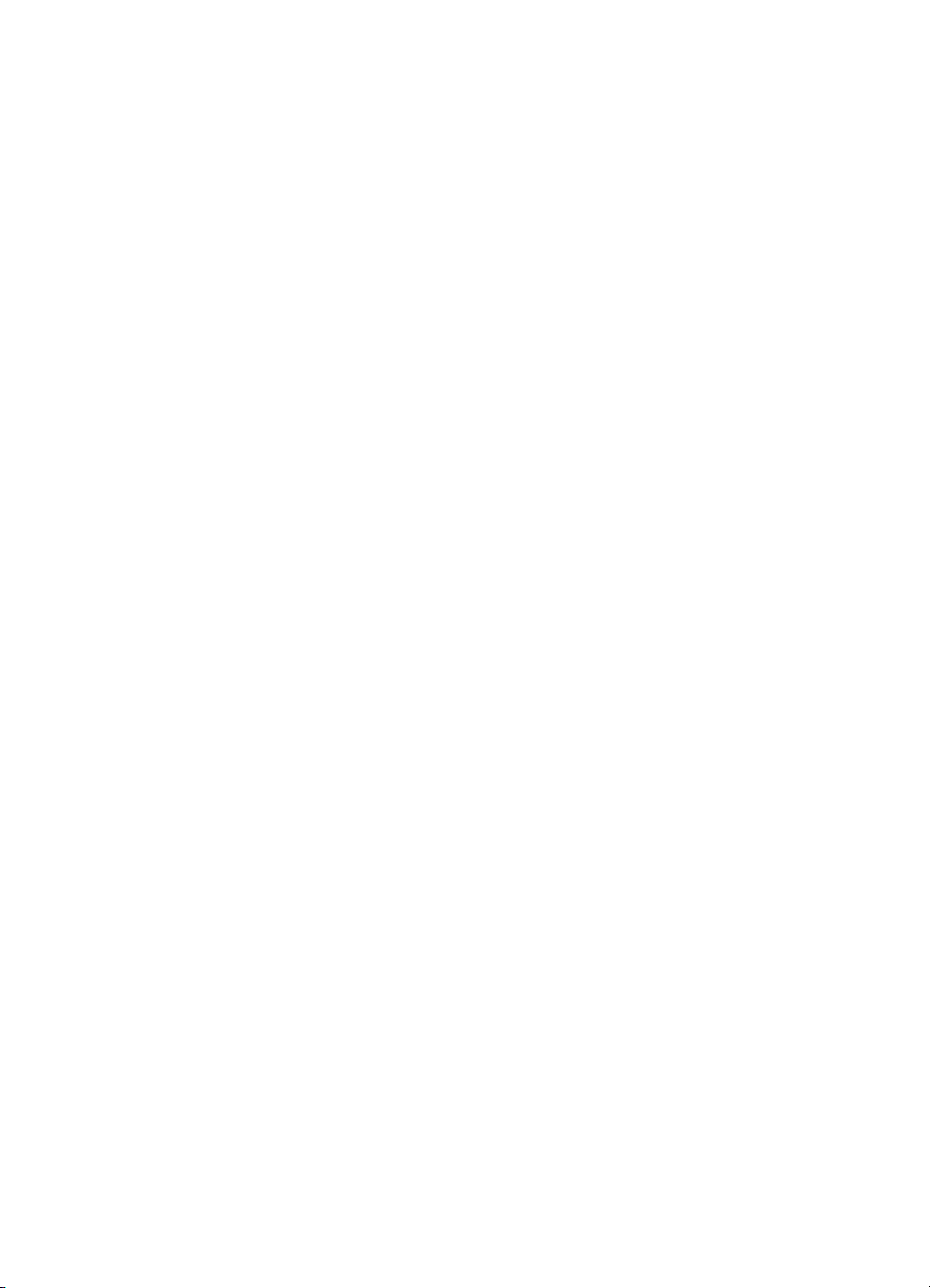
Spis treści
1 HP All-in-One opis................................................................................................9
Omówienie urządzenia HP All-in-One....................................................................9
Panel sterowania — opis......................................................................................10
Opis menu............................................................................................................12
Menu faksu....................................................................................................12
Menu ustawienia...........................................................................................13
Menu Kopiuj..................................................................................................13
Menu Pomniejsz/Powiększ............................................................................13
Menu Zdjęcie.................................................................................................14
Menu Arkusz próbny...................................................................................... 14
Menu Skanuj do............................................................................................14
Korzystanie z programu HP Image Zone – dodatkowe funkcje urządzenia
HP All-in-One........................................................................................................15
Uzyskiwanie dostępu do oprogramowania HP Image Zone (system
Windows).......................................................................................................16
Uzyskiwanie dostępu do oprogramowania HP Image Zone (Macintosh
OS wersja 10.1.5 lub nowsza).......................................................................17
Uzyskiwanie dostępu do oprogramowania HP Image Zone (Macintosh
OS wersja 9.2.6 lub starsza).........................................................................20
2 Odnajdywanie dodatkowych informacji...........................................................23
3 Informacje na temat połączeń...........................................................................25
Obsługiwane rodzaje połączeń.............................................................................25
Podłączanie za pomocą sieci Ethernet.................................................................26
Podłączanie za pomocą przewodu USB...............................................................26
Korzystanie z udostępnionej drukarki przez Windows..........................................26
Korzystanie z udostępnionej drukarki (Macintosh OS X)......................................26
Korzystanie z funkcji Webscan.............................................................................27
4 Praca ze zdjęciami..............................................................................................28
Przesyłanie zdjęć..................................................................................................28
Przegrywanie zdjęć za pomocą komputera z systemem Windows................28
Przesyłanie zdjęć za pomocą komputera Macintosh.....................................29
Edycja zdjęć.........................................................................................................29
Edycja zdjęć za pomocą komputera z systemem Windows..........................29
Edycja zdjęć za pomocą komputera Macintosh.............................................30
Współdzielenie zdjęć............................................................................................30
Współdzielenie zdjęć za pomocą komputera z systemem Windows.............30
Wspołdzielenie zdjęć za pomocą komputera Macintosh...............................31
Wydruk zdjęć........................................................................................................32
Drukowanie zdjęć za pomocą komputera z systemem Windows..................32
Drukowanie zdjęć za pomocą komputera Macintosh..................................... 33
5 Ładowanie oryginałów i papieru.......................................................................35
Ładowanie oryginałów..........................................................................................35
Umieszczanie oryginału w automatycznym podajniku dokumentów..............35
Umieszczanie oryginału na szybie................................................................. 36
Wybór rodzaju papieru do drukowania i kopiowania.............................................37
Podręcznik użytkownika 1
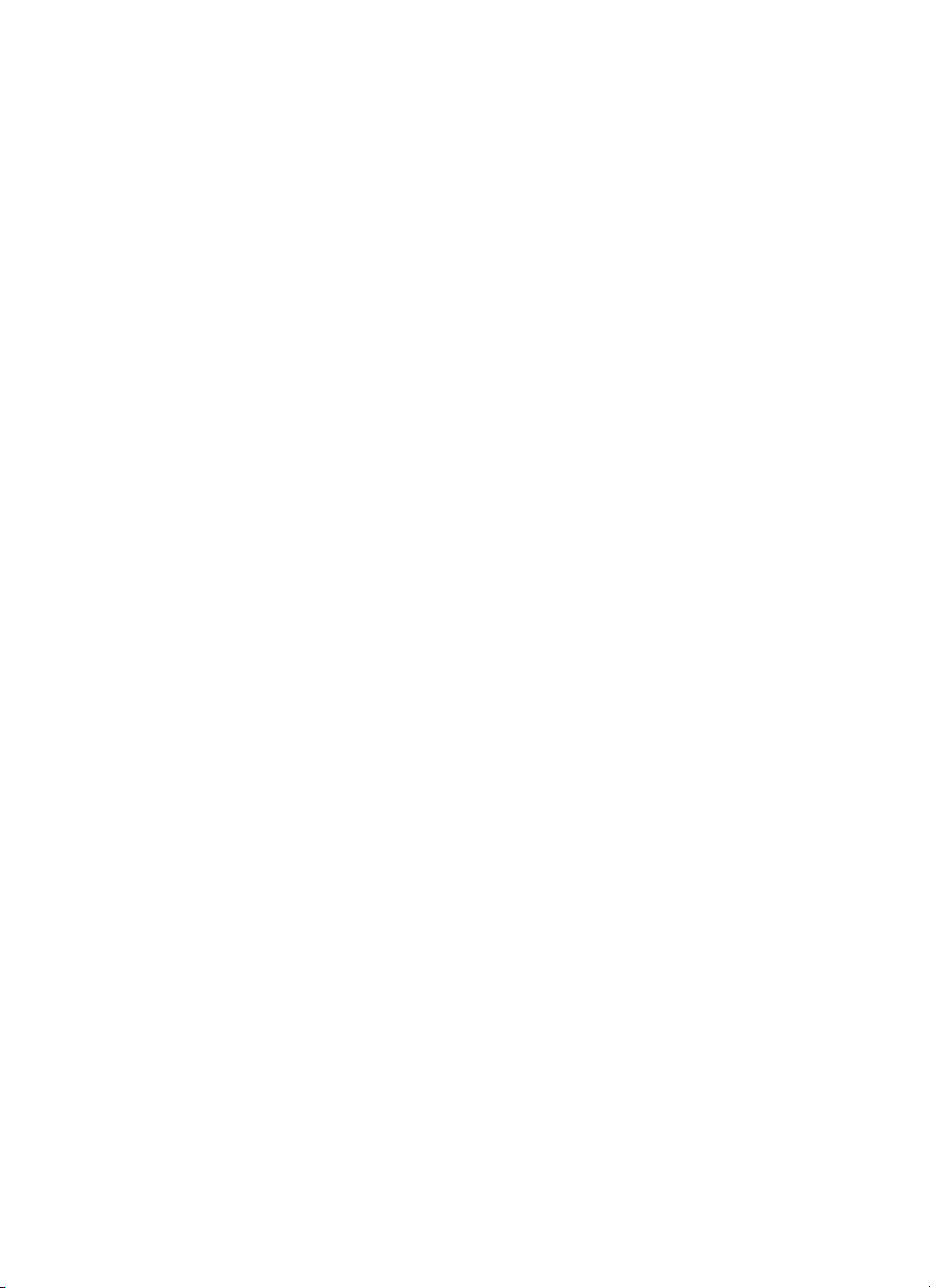
Zalecane rodzaje papieru..............................................................................37
Rodzaje papieru, których należy unikać........................................................37
Ładowanie papieru...............................................................................................38
Ładowanie pełnowymiarowych arkuszy papieru............................................38
Ładowanie papieru fotograficznego 10 x 15 cm (4 x 6 cali)...........................40
Ładowanie kart pocztowych i kart Hagaki......................................................41
Ładowanie kopert..........................................................................................42
Ładowanie innych rodzajów papieru.............................................................. 42
Unikanie blokad papieru.......................................................................................44
6 Korzystanie z karty pamięci lub aparatu PictBridge........................................ 46
Gniazda kart pamięci i port aparatu PictBridge.....................................................46
Przegrywanie obrazów cyfrowych na komputer....................................................48
Drukowanie zdjęć z arkusza próbnego.................................................................49
Wydruk arkusza próbnego.............................................................................49
Wypełnianie arkusza próbnego.....................................................................50
Skanowanie arkusza próbnego.....................................................................51
Ustawianie opcji wydruku zdjęć............................................................................51
Korzystanie z menu Zdjęcie do ustawienia opcji drukowania zdjęć...............52
Zmiana opcji wydruku zdjęć..........................................................................53
Ustawianie nowych domyślnych opcji drukowania zdjęć...............................54
Drukowanie zdjęć bezpośrednio z karty pamięci..................................................54
Drukowanie poszczególnych zdjęć................................................................54
Tworzenie wydruków bez obramowania........................................................55
Usuwanie zaznaczenia wybranych zdjęć......................................................55
Wydruk zdjęć z aparatu cyfrowego zgodnego ze standardem PictBridge............55
Drukowanie bieżącego zdjęcia.............................................................................56
Drukowanie pliku DPOF.......................................................................................56
7 Korzystanie z funkcji kopiowania.....................................................................58
Ustawienia rozmiaru papieru................................................................................58
Ustawienia rodzaju papieru do kopiowania........................................................... 59
Poprawa szybkości lub jakości kopiowania..........................................................61
Wybieranie podajnika do kopiowania...................................................................61
Tworzenie wielu kopii tego samego oryginału......................................................62
Kopiowanie dwustronicowego dokumentu czarno-białego...................................62
Wykonywanie kopii dwustronnych........................................................................63
Tworzenie kopii zdjęcia bez obramowania...........................................................64
Kopiowanie zdjęcia na całą stronę.......................................................................65
Wielokrotne kopie zdjęcia na stronie....................................................................66
Zmiana wielkości oryginału, aby mieścił się na papierze o formacie letter
lub A4...................................................................................................................67
Zmiana rozmiaru oryginału za pomocą ustawień niestandardowych....................67
Kopiowanie dokumentu formatu Legal na papier Letter........................................68
Kopiowanie wyblakłych oryginałów.......................................................................68
Kopiowanie wielokrotnie faksowanego dokumentu..............................................69
Uwydatnienie jasnych kolorów na kopii................................................................70
Tworzenie plakatu................................................................................................70
Przygotowanie kolorowej naprasowanki...............................................................71
Zmiana domyślnych ustawień kopiowania............................................................72
Zatrzymywanie kopiowania...................................................................................72
2 HP Officejet 7200 All-in-One series
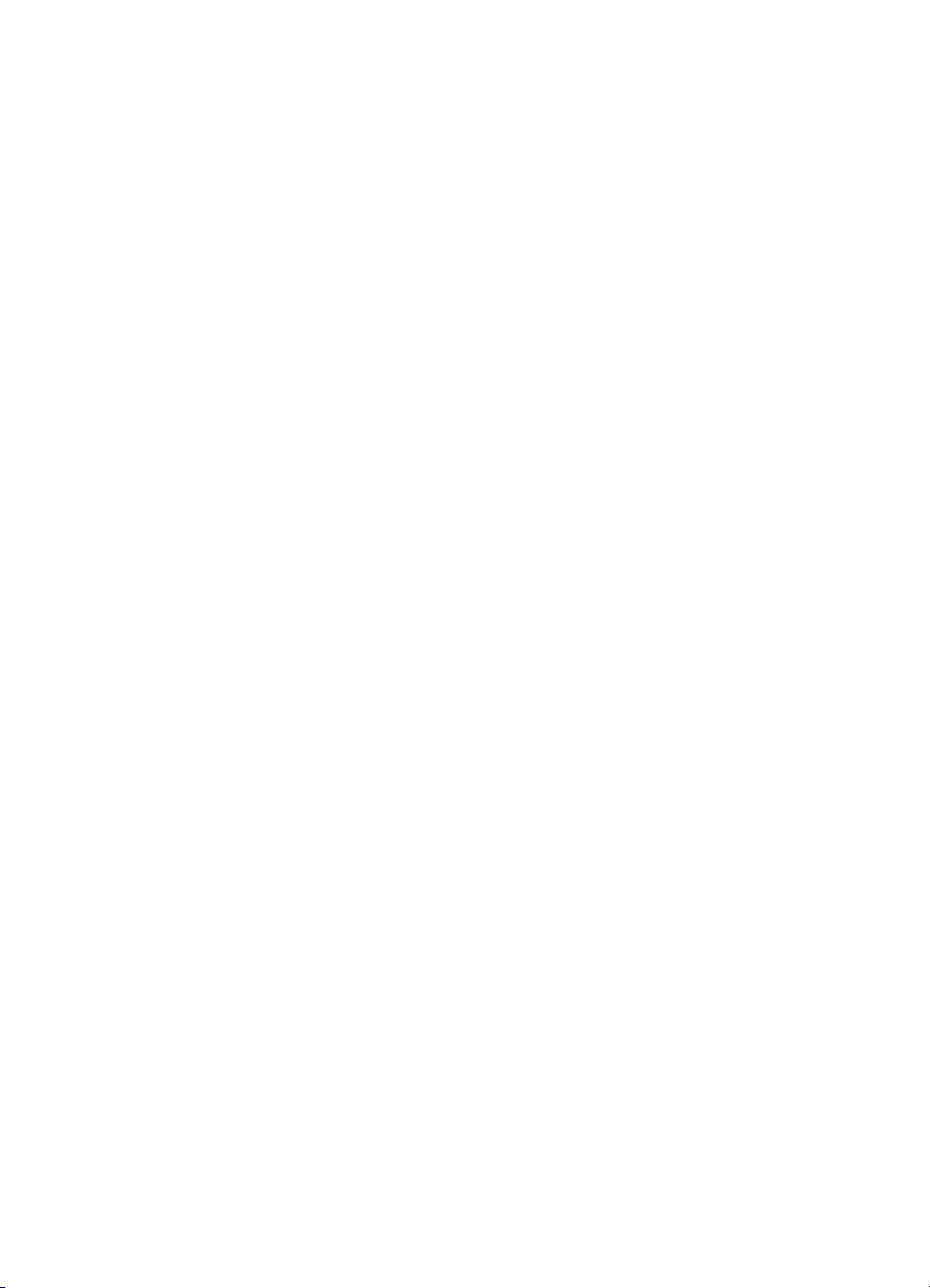
Spis treści
8 Korzystanie z funkcji skanowania.....................................................................73
Skanowanie dokumentu do aplikacji.....................................................................74
Skanowanie oryginału (urządzenie podłączone przez port USB)..................74
Skanowanie oryginału (urządzenie podłączone do sieci)..............................74
Wysyłanie zeskanowanego obrazu do miejsca docelowego HP Instant
Share....................................................................................................................75
Udostępnianie zeskanowanego obrazu przyjaciołom i bliskim
(urządzenie podłączone przez USB).............................................................75
Udostępnianie zeskanowanego obrazu przyjaciołom i bliskim
(urządzenie podłączone przez sieć)..............................................................76
Wysyłanie zeskanowanego obrazu do karty pamięci...........................................76
Wysyłanie zeskanowanego obrazu do karty pamięci umieszczonej
w urządzeniu HP All-in-One (podłączonym przez USB)................................77
Wysyłanie zeskanowanego obrazu do karty pamięci umieszczonej
w urządzeniu HP All-in-One (podłączonym przez sieć).................................77
Zatrzymywanie skanowania..................................................................................77
9 Drukowanie z komputera...................................................................................78
Drukowanie z aplikacji..........................................................................................78
Zmiana ustawień drukowania...............................................................................79
W systemie Windows....................................................................................79
W systemie Macintosh...................................................................................80
Zatrzymywanie drukowania..................................................................................80
Zatrzymywanie zadania drukowania z urządzenia HP All-in-One..................80
10 Konfiguracja faksu.............................................................................................81
Wybór właściwego ustawienia faksu dla domu lub biura......................................82
Wybieranie przypadku konfiguracji faksu.............................................................. 84
Przypadek A: Oddzielna linia telefoniczna (brak odbieranych połączeń
głosowych)............................................................................................................86
Przypadek B: Ustawianie urządzenia HP All-in-One do pracy z usługą DSL........87
Przypadek C: Ustawianie urządzenia HP All-in-One do pracy z centralą
PBX lub linią ISDN................................................................................................88
Przypadek D: Faks z usługą dzwonienia dystynktywnego na tej samej linii.........88
Przypadek E: Współdzielona linia głosowa/faksowa............................................90
Przypadek F: Współdzielona linia głosowa/faksowa z usługą poczty
głosowej................................................................................................................ 91
Przypadek G: Linia telefoniczna do faksów współdzielona z modem
komputerowym (brak odbieranych połączeń głosowych)...................................... 92
Przypadek H: Współdzielona linia głosowa/faksowa z modemem
komputerowym.....................................................................................................94
Ustawianie urządzenia HP All-in-One z komputerem wyposażonym
w jeden port telefoniczny...............................................................................95
Ustawianie urządzenia HP All-in-One z komputerem wyposażonym
w dwa porty telefoniczne...............................................................................97
Przypadek I: Współdzielona linia głosowa/faksowa z automatyczną
sekretarką.............................................................................................................99
Przypadek J: Współdzielona linia głosowa/faksowa z modemem
komputerowym i automatyczną sekretarką.........................................................100
Ustawianie urządzenia HP All-in-One z komputerem wyposażonym
w jeden port telefoniczny.............................................................................101
Podręcznik użytkownika 3
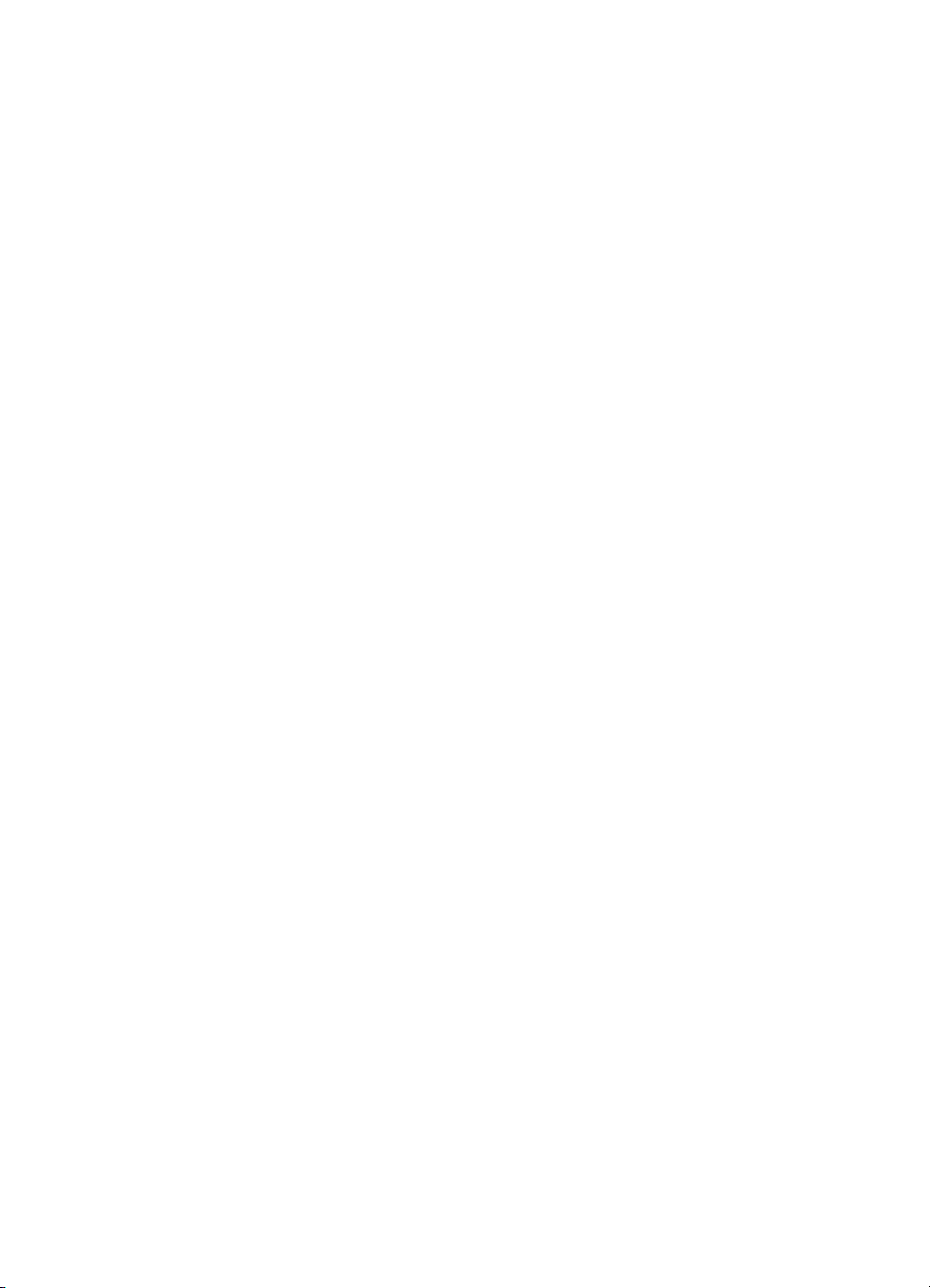
Ustawianie urządzenia HP All-in-One z komputerem wyposażonym
w dwa porty telefoniczne.............................................................................103
Przypadek K: Współdzielona linia głosowa/faksowa z modemem
komputerowym i pocztą głosową........................................................................104
Ustawianie urządzenia HP All-in-One z komputerem wyposażonym
w jeden port telefoniczny.............................................................................106
Ustawianie urządzenia HP All-in-One z komputerem wyposażonym
w dwa porty telefoniczne.............................................................................107
Testowanie ustawień faksu.................................................................................108
11 Korzystanie z funkcji faksu..............................................................................110
Ustawianie urządzenia HP All-in-One do odbierania faksów..............................110
Wybór zalecanego trybu odbierania dla danej konfiguracji..........................111
Ustawianie trybu odbierania........................................................................112
Wysyłanie faksu..................................................................................................113
Wysyłanie zwykłego faksu...........................................................................113
Drukowanie raportów potwierdzeń faksów..................................................114
Wysyłanie dwustronnych oryginałów...........................................................114
Ręczne odbieranie faksu za pomocą telefonu.............................................115
Wysyłanie faksu przy użyciu funkcji ponownego wybierania.......................116
Wysyłanie faksu z wykorzystaniem szybkiego wybierania..........................116
Planowanie faksów......................................................................................116
Anulowanie planowanego faksu..................................................................117
Wysyłanie faksu zapisanego w pamięci......................................................117
Wysyłanie faksu przy użyciu funkcji monitorowania wybierania..................117
Odbieranie faksu................................................................................................118
Ustawianie liczby dzwonków przed odebraniem..........................................118
Ustawianie HP All-in-One do drukowania jedno- lub dwustronnych
faksów.........................................................................................................119
Ręczne odbieranie faksu.............................................................................120
Odpytywanie w celu odebrania faksu..........................................................121
Ustawianie daty i godziny...................................................................................121
Ustawianie nagłówka faksu................................................................................122
Wprowadzanie tekstu i symboli..........................................................................122
Wprowadzanie tekstu z klawiatury na panelu sterowania............................122
Drukowanie sprawozdań....................................................................................123
Drukowanie raportów z błędów faksów.......................................................123
Drukowanie innych raportów.......................................................................124
Ustawianie szybkiego wybierania.......................................................................124
Tworzenie pozycji szybkiego wybierania.....................................................125
Tworzenie grupowych pozycji szybkiego wybierania...................................125
Uaktualnianie pozycji szybkiego wybierania................................................126
Usuwanie pozycji szybkiego wybierania......................................................126
Zmiana rozdzielczości faksu i ustawienia Jaśniej/Ciemniej................................127
Zmiana rozdzielczości faksu........................................................................127
Zmiana ustawienia Jaśniej/Ciemniej............................................................ 128
Definiowanie nowych ustawień domyślnych................................................128
Ustawianie opcji faksowania...............................................................................128
Ustawianie rozmiaru papieru dla odbieranych faksów.................................128
Ustawianie wybierania tonowego lub impulsowego.....................................129
Regulacja głośności..................................................................................... 129
4 HP Officejet 7200 All-in-One series
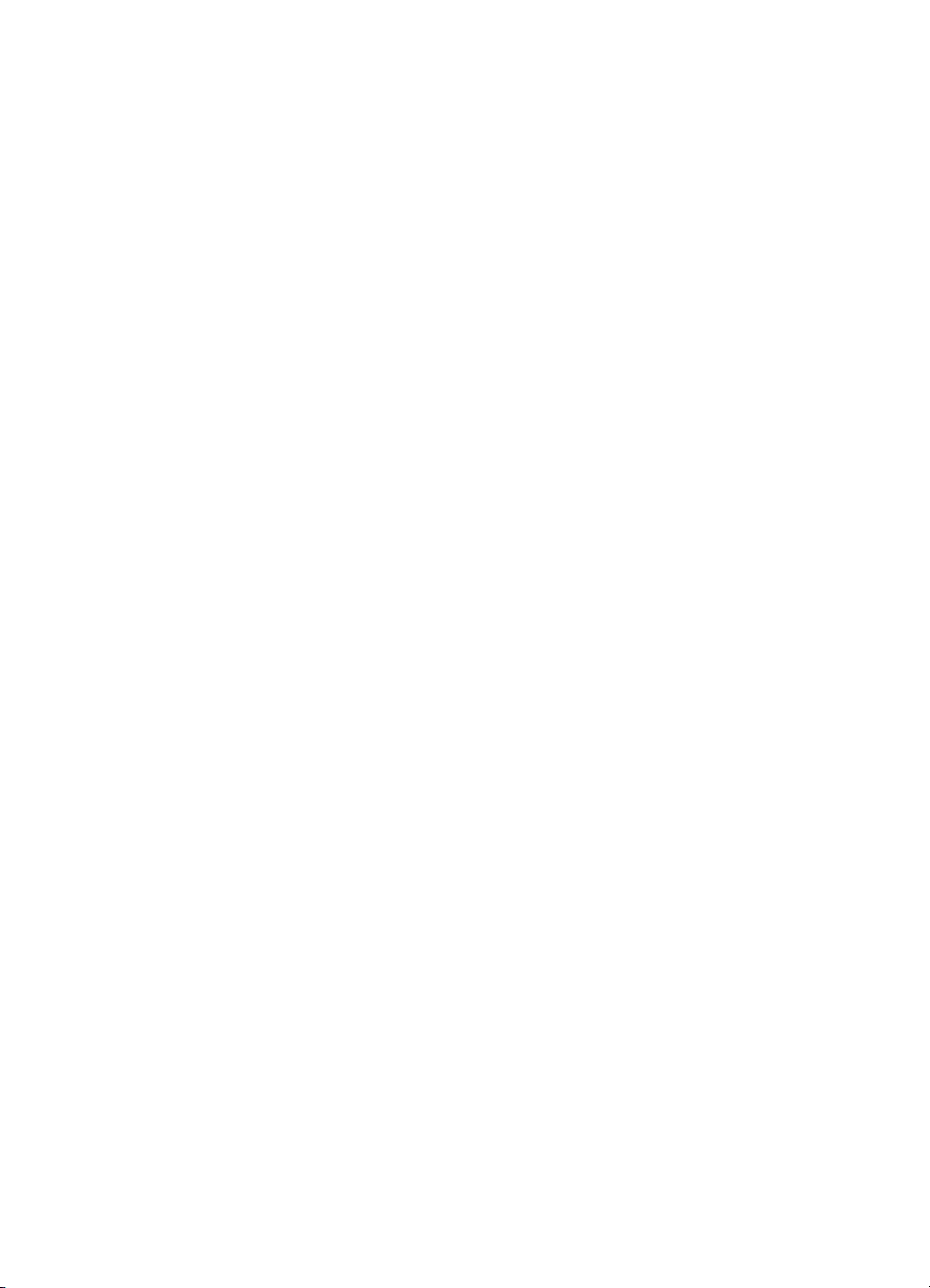
Spis treści
Przekazywanie faksów do innego numeru..................................................130
Anulowanie przekazywania faksów.............................................................130
Zmiana wzorca sygnału dzwonka (dzwonienie dystynktywne)....................130
Automatyczne ponowne wybieranie numeru, jeśli numer jest zajęty lub
nie odpowiada.............................................................................................131
Ustawianie funkcji automatycznego zmniejszania dla faksów
przychodzących...........................................................................................131
Ustawianie odbierania faksów do pamięci...................................................132
Stosowanie trybu korekcji błędów................................................................ 132
Ustawianie prędkości transmisji faksu.........................................................133
Ponowne drukowanie lub usuwanie faksów znajdujących się w pamięci...........134
Przesyłanie faksów przez Internet......................................................................135
Przerywanie operacji faksowania.......................................................................135
12 Korzystanie z HP Instant Share.......................................................................136
Opis....................................................................................................................136
Jak rozpocząć.....................................................................................................137
Wysyłanie obrazów za pomocą urządzenia HP All-in-One.................................137
Wysyłanie zdjęć z karty pamięci..................................................................137
Wysyłanie zeskanowanego obrazu.............................................................139
Wysyłanie obrazów za pomocą komputera........................................................141
Wysyłanie obrazów przy użyciu oprogramowania HP Image Zone
(system Windows).......................................................................................141
Wysyłanie obrazów za pomocą aplikacji klienta HP Instant Share
(systemy Macintosh OS X w wersji 10.2 lub nowszej).................................142
Udostępnianie obrazów za pomocą programu HP Image Zone (system
Macintosh OS X w wersji wcześniejszej niż 10.2).......................................143
Udostępnianie obrazów za pomocą programu Nawigator HP
(Macintosh OS 9)......................................................................................... 144
13 Konfiguracja sieci.............................................................................................145
Procedura przejścia z USB na połączenie sieciowe...........................................145
Wybór zalecanej sieci Ethernet..........................................................................145
Połączenie przewodowe do sieci Ethernet z dostępem do Internetu
typu DSL lub przez sieć kablową.................................................................146
Połączenie Ethernet do sieci przewodowej z dostępem do Internetu
przez modem...............................................................................................147
Połączenie Ethernet do sieci przewodowej bez dostępu do Internetu.........147
Połączenie Ethernet do sieci bezprzewodowej............................................148
Połączenie z siecią Ethernet...............................................................................148
Co będzie potrzebne...................................................................................149
Podłączanie urządzenia HP All-in-One........................................................149
Zainstaluj oprogramowanie do połączenia sieciowego.......................................150
System Windows:........................................................................................151
Komputery Macintosh..................................................................................152
Podłączanie dodatkowych komputerów..............................................................152
Zarządzanie siecią..............................................................................................152
Korzystanie z panelu sterowania HP All-in-One..........................................152
Korzystanie z wbudowanego serwera WWW..............................................154
Opis konfiguracji sieci..................................................................................155
Słownik pojęć sieciowych...................................................................................161
Podręcznik użytkownika 5
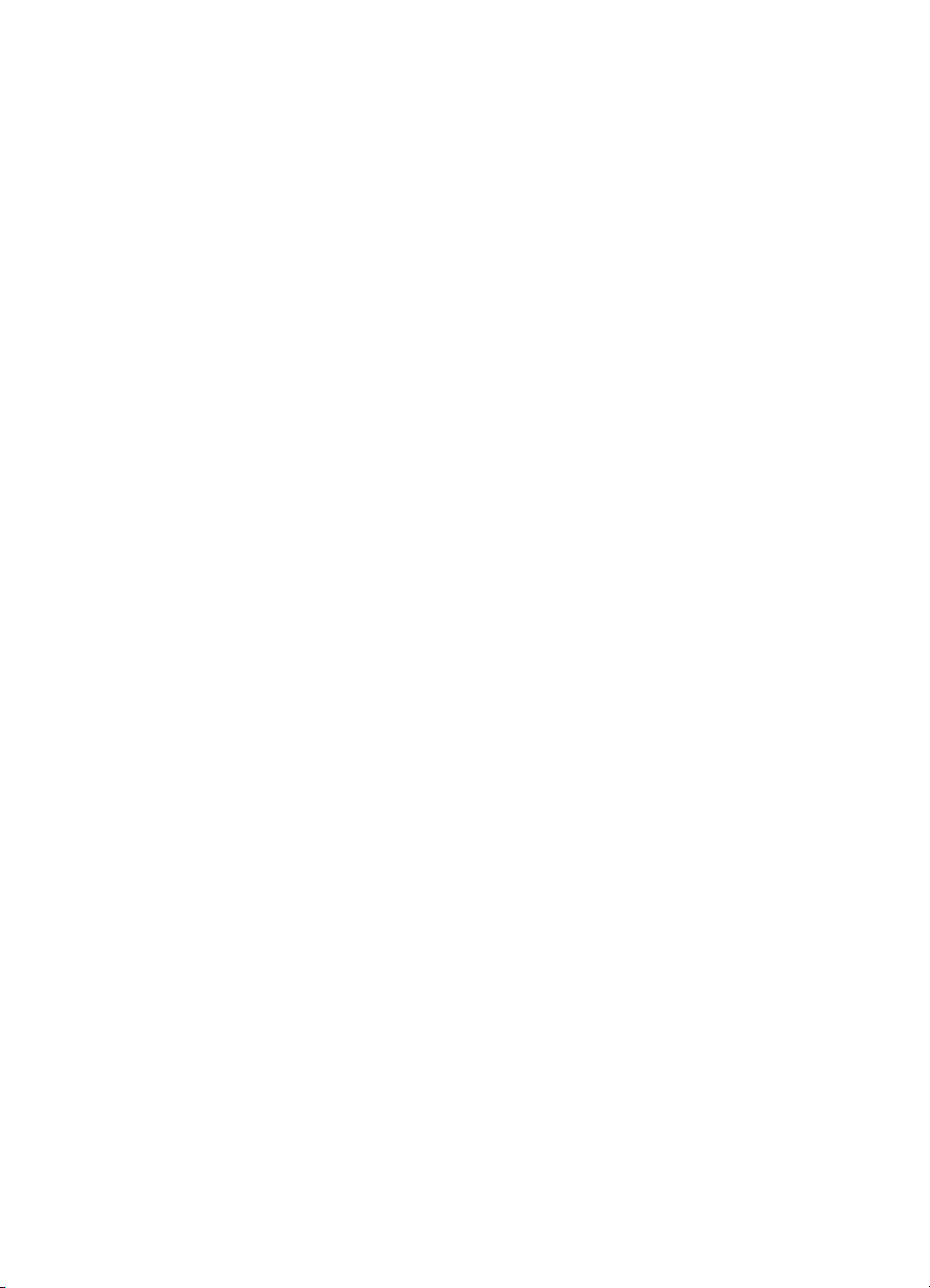
14 Zamawianie materiałów eksploatacyjnych.....................................................164
Zamawianie papieru, folii lub innych nośników...................................................164
Zamawianie pojemników z tuszem.....................................................................164
Zamawianie akcesoriów.....................................................................................165
Zamawianie innych akcesoriów..........................................................................166
15 Konserwacja urządzenia HP All-in-One..........................................................167
Czyszczenie urządzenia HP All-in-One..............................................................167
Czyszczenie szyby......................................................................................167
Czyszczenie wewnętrznej części pokrywy..................................................168
Czyszczenie obudowy.................................................................................168
Sprawdzanie szacowanego poziomu tuszu w pojemnikach...............................169
Drukowanie raportu na stronie testowej.............................................................. 170
Korzystanie z pojemników z tuszem...................................................................171
Obsługa pojemników z tuszem....................................................................172
Wymiana pojemników z tuszem .................................................................172
Używanie pojemnika do druku zdjęć...........................................................176
Używanie pojemnika do druku zdjęć w odcieniach szarości........................176
Używanie kasety zabezpieczającej pojemnik z tuszem...............................177
Wyrównywanie pojemników z tuszem.........................................................178
Czyszczenie pojemników z tuszem ............................................................179
Czyszczenie styków pojemnika z tuszem....................................................179
Czyszczenie obszaru wokół dysz................................................................181
Zmiana ustawień urządzenia..............................................................................182
Ustawianie prędkości przewijania................................................................182
Ustawianie czasu trybu energooszczędnego..............................................183
Ustawianie czasu opóźnienia monitu........................................................... 183
Przywracanie ustawień fabrycznych............................................................183
Dźwięki auto-konserwacji...................................................................................184
16 Informacje na temat rozwiązywania problemów............................................185
Zanim skontaktujesz się z punktem obsługi klientów HP....................................185
Przeglądanie pliku Readme................................................................................186
Rozwiązywanie problemów z instalacją..............................................................187
Rozwiązywanie problemów z instalacją sprzętu..........................................187
Rozwiązywanie problemów z instalacją oprogramowania...........................193
Rozwiązywanie problemów z ustawieniami faksu.......................................199
Rozwiązywanie problemów z eksploatacją.........................................................212
Rozwiązywanie problemów z papierem.......................................................213
Rozwiązywanie problemów z pojemnikami z tuszem..................................220
Rozwiązywanie problemów z drukowaniem................................................221
Rozwiązywanie problemów z kartą pamięci................................................222
Aktualizacja urządzenia......................................................................................222
Aktualizacja urządzenia (Windows).............................................................222
Aktualizacja urządzenia (Macintosh)...........................................................223
17 Uzyskiwanie wsparcia technicznego HP........................................................224
Wsparcie i informacje dostępne w Internecie.....................................................224
Wsparcie gwarancyjne........................................................................................ 224
Informacje o rozszerzeniu gwarancji...........................................................224
Wysyłanie urządzenia HP All-in-One do serwisu.........................................225
Obsługa klienta firmy HP....................................................................................225
Numer seryjny oraz identyfikator serwisowy urządzenia....................................225
6 HP Officejet 7200 All-in-One series
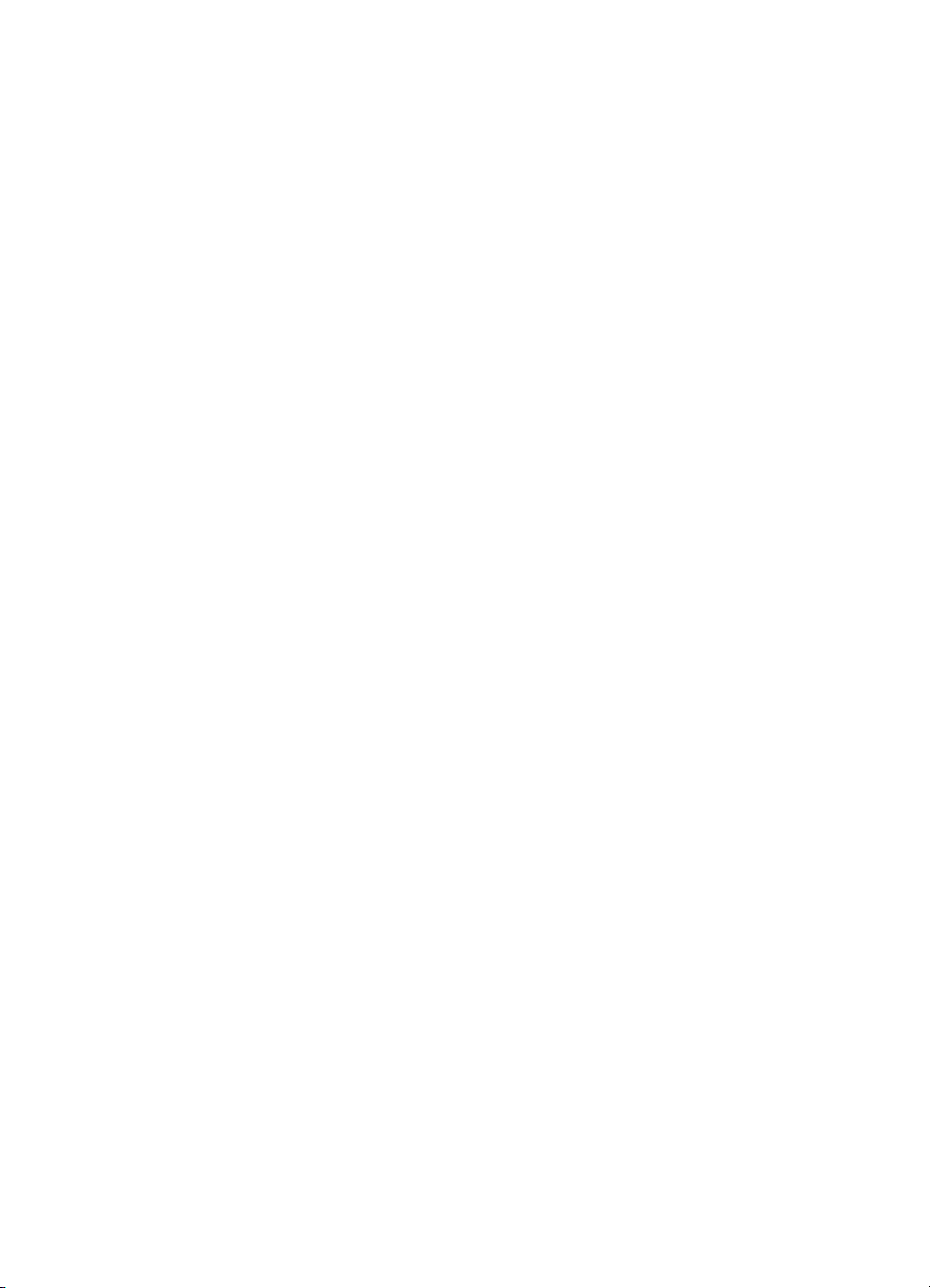
Spis treści
Nr telefonu w okresie gwarancyjnym (w Ameryce Północnej)............................226
Numery telefonów w innych krajach...................................................................226
Numer w Australii w trakcie gwarancji i po gwarancji.......................................... 229
Telefonowanie do punktu obsługi klienta firmy HP w Korei................................229
Telefonowanie do punktu obsługi klienta firmy HP w Japonii.............................229
HP Quick Exchange Service (Japonia)........................................................230
Przygotowanie urządzenia HP All-in-One do wysyłki.......................................... 230
Wyjmowanie pojemników z tuszem z działającego urządzenia
HP All-in-One..............................................................................................230
Wyjmowanie pojemników z tuszem z niedziałającego urządzenia
HP All-in-One..............................................................................................231
Zdejmowanie nakładki panelu sterowania i pakowanie urządzenia
HP All-in-One..............................................................................................232
18 WARUNKI OGRANICZONEJ GWARANCJI Hewlett-Packard.........................235
Okres ograniczonej gwarancji.............................................................................235
Zakres ograniczonej gwarancji...........................................................................235
Ograniczenie gwarancji......................................................................................236
Ograniczenie odpowiedzialności........................................................................236
Miejscowe przepisy............................................................................................236
Informacje o ograniczonej gwarancji w krajach/regionach UE............................236
19 Informacje techniczne......................................................................................239
Wymagania systemowe......................................................................................239
Specyfikacje papieru..........................................................................................239
Pojemność zasobników papieru..................................................................239
Rozmiary papieru........................................................................................239
Określenie marginesów drukowania............................................................240
Parametry drukowania........................................................................................241
Parametry kopiowania........................................................................................241
Parametry faksowania........................................................................................242
Parametry karty pamięci.....................................................................................242
Parametry skanowania.......................................................................................243
Parametry fizyczne.............................................................................................243
Parametry zasilania............................................................................................243
Środowisko eksploatacyjne................................................................................243
Dodatkowe dane techniczne...............................................................................243
Program ochrony środowiska.............................................................................243
Ochrona środowiska....................................................................................244
Wytwarzanie ozonu.....................................................................................244
Energy consumption....................................................................................244
Zużycie papieru...........................................................................................244
Tworzywa sztuczne.....................................................................................244
Informacje o bezpieczeństwie materiałów...................................................244
Odzysk na surowce wtórne.........................................................................244
Odzysk materiałów eksploatacyjnych HP inkjet na surowce wtórne............245
Informacje prawne..............................................................................................245
Prawny numer identyfikacyjny modelu........................................................245
Notice to users of the U.S. telephone network: FCC requirements.............245
FCC statement............................................................................................246
Note à l’attention des utilisateurs du réseau téléphonique Canadien/
notice to users of the Canadian telephone network.....................................246
Podręcznik użytkownika 7
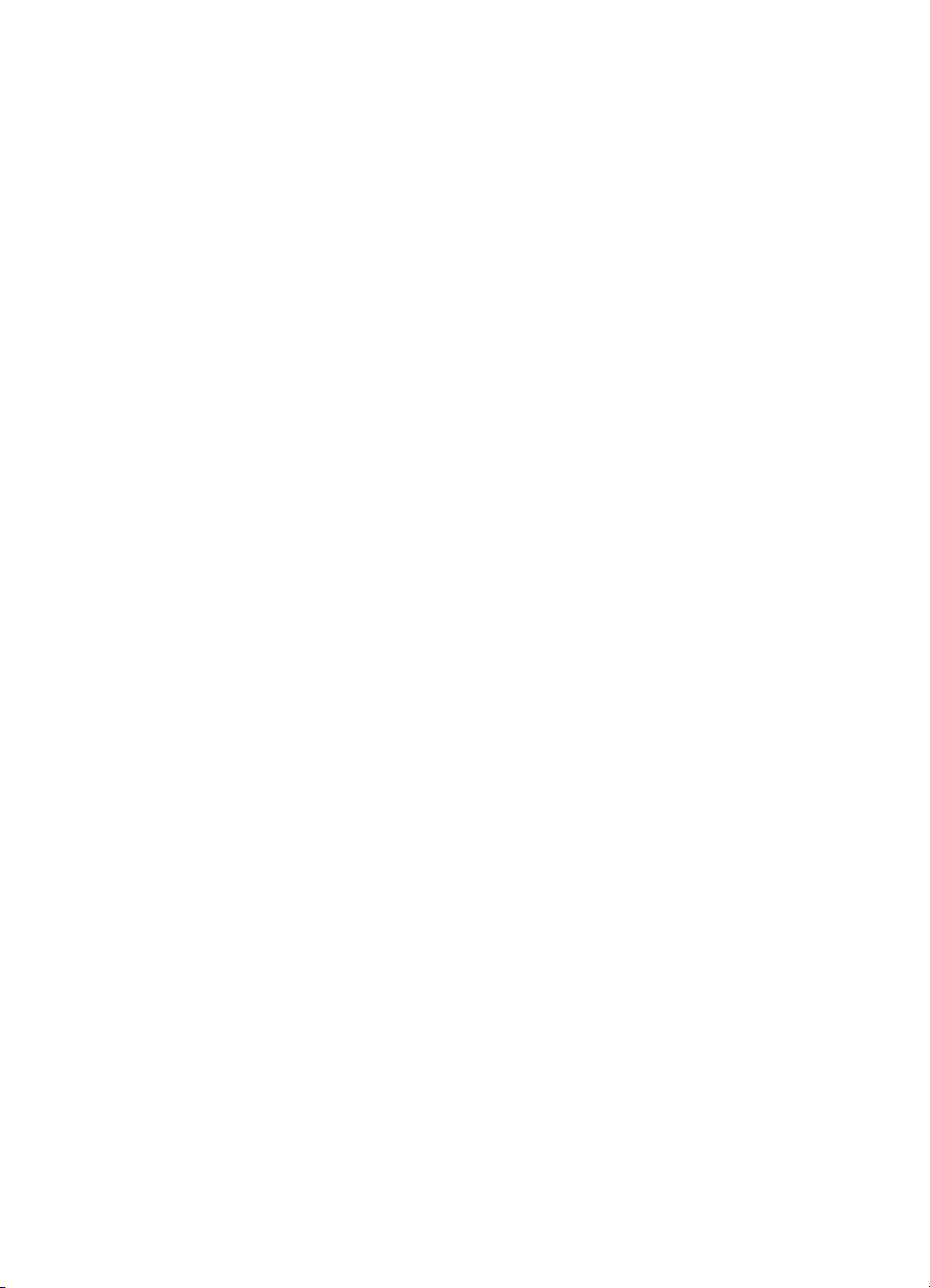
Uwaga dla użytkowników w Europejskim Obszarze Gospodarczym...........247
Notice to users of the German telephone network.......................................248
Geräuschemission.......................................................................................248
Notice to users in Japan (VCCI-2)...............................................................248
Notice to users in Korea..............................................................................248
Declaration of conformity (European Economic Area)........................................249
HP Officejet 7200 All-in-One series declaration of conformity............................249
Indeks.......................................................................................................................250
8 HP Officejet 7200 All-in-One series
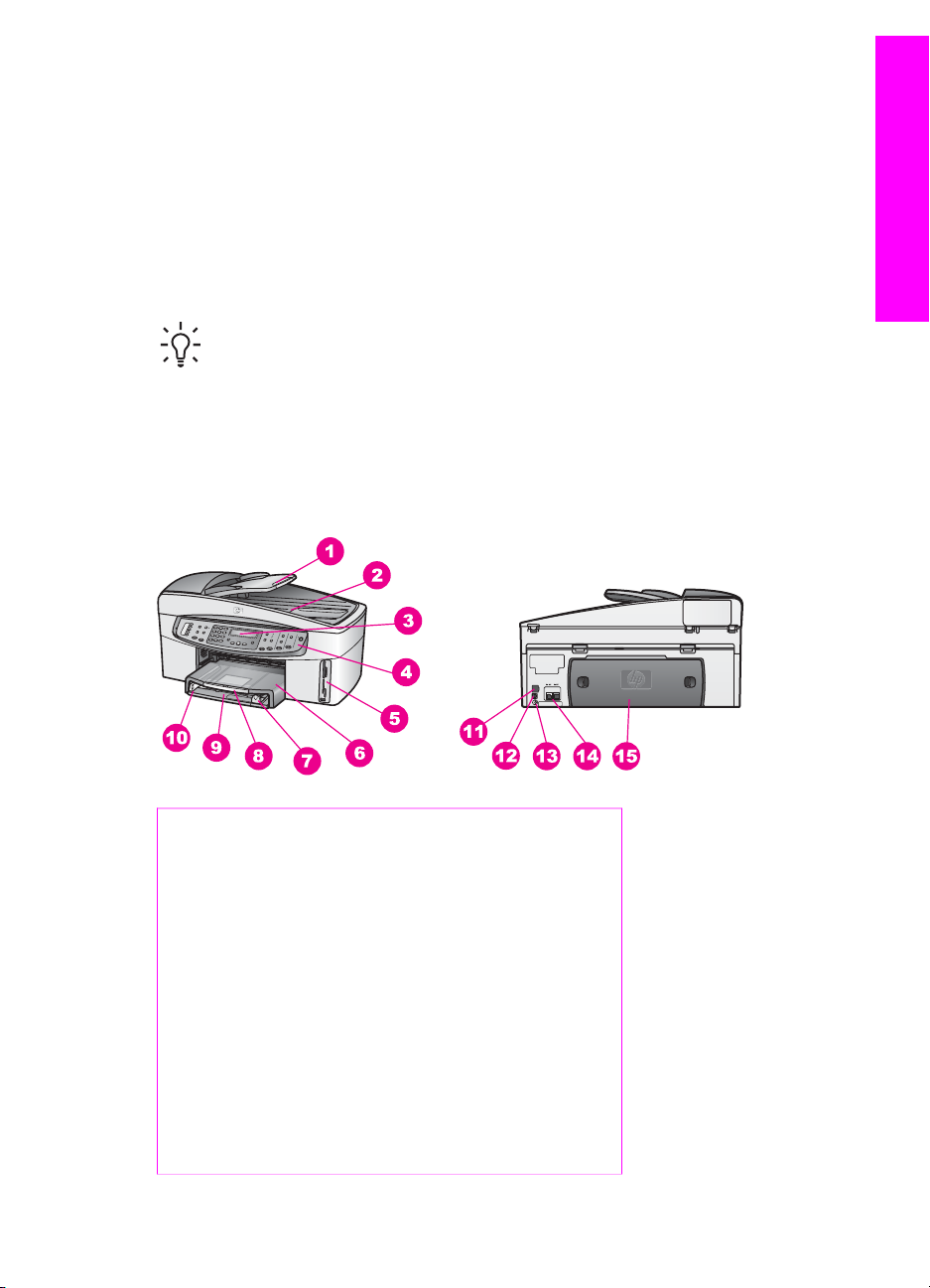
1
HP All-in-One opis
Wiele funkcji urządzenia HP All-in-One dostępnych jest bezpośrednio bez włączania
komputera. Zadania takie, jak kopiowanie, wysyłanie faksu czy drukowanie zdjęć
z karty pamięci można wykonać szybko i łatwo bezpośrednio z urządzenia
HP All-in-One.
Niniejszy rozdział opisuje funkcje sprzętowe HP All-in-One, funkcje panelu sterowania
oraz sposób dostępu do oprogramowania HP Image Zone.
Wskazówka Za pomocą oprogramowania HP Image Zone uzyskuje się
dostęp do dodatkowych funkcji urządzenia HP All-in-One. Oprogramowanie
oferuje dostęp do rozszerzonych funkcji kopiowania, faksowania, skanowania
i obsługi fotografii. Aby uzyskać więcej informacji, skorzystaj z Pomocy
ekranowej HP Image Zone i Korzystanie z programu HP Image Zone –
dodatkowe funkcje urządzenia HP All-in-One.
Omówienie urządzenia HP All-in-One
HP All-in-One opis
Etykieta Opis
1 Zasobnik wejściowy podajnika
dokumentów
2 Pokrywa
3 Wyświetlacz panelu sterowania
4 Panel sterowania
5 Gniazda kart pamięci i port kamery
PictBridge
6 Zasobnik wyjściowy
7 Prowadnica długości papieru
8 Przedłużka zasobnika wyjściowego
Podręcznik użytkownika 9
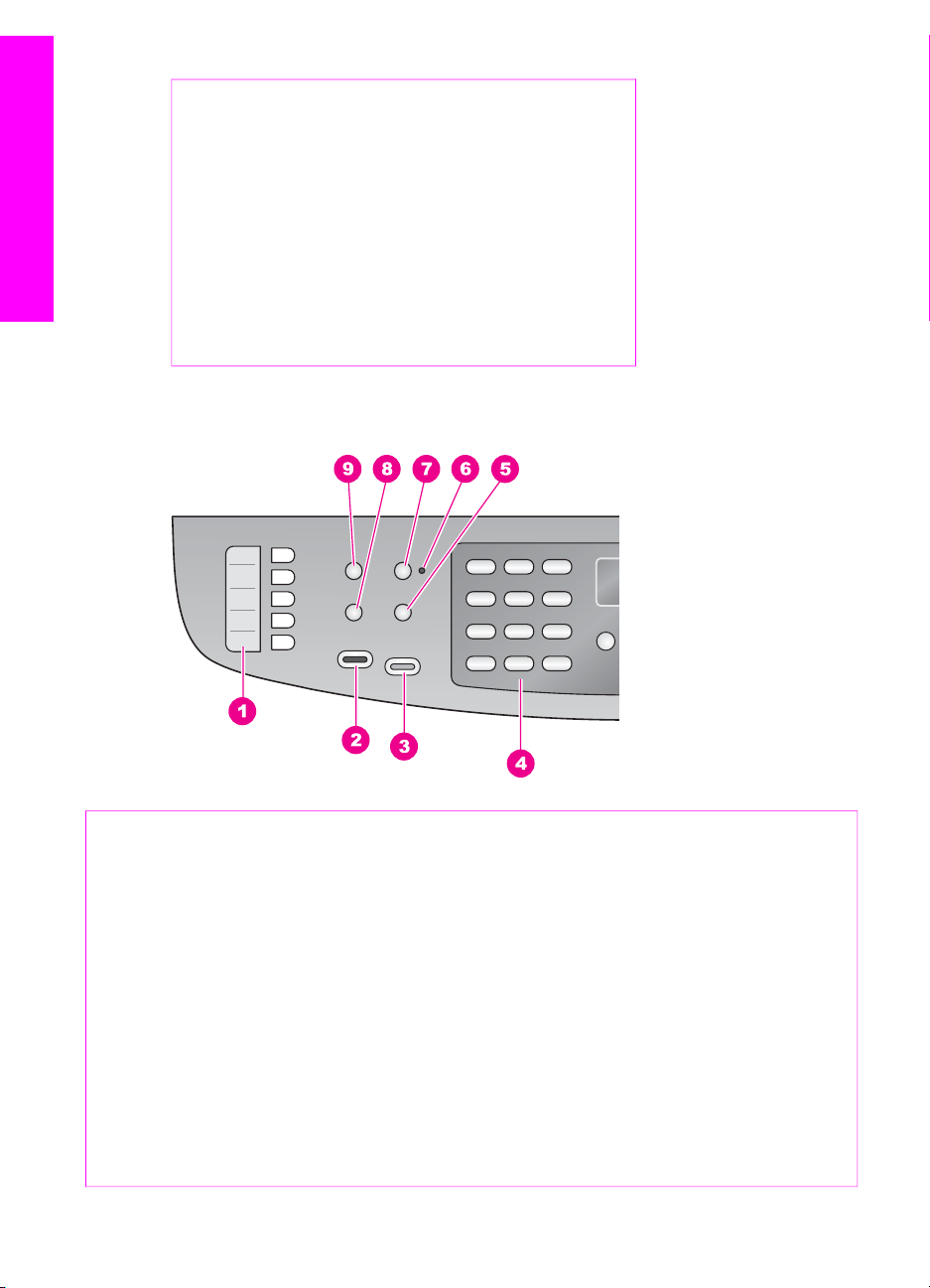
Rozdział 1
(ciąg dalszy)
Etykieta Opis
9 Podajnik
10 Prowadnica szerokości papieru
11 Gniazdo Ethernet i wskaźniki Ethernet
HP All-in-One opis
12 Tylny port USB
13 Podłączenie zasilania
14 Porty faksu (1-LINE oraz 2-EXT)
15 Tylne drzwiczki konserwacyjne
Panel sterowania — opis
Etykieta Nazwa i opis
1 Przyciski szybkiego wybierania numerów: Umożliwiają dostęp do pierwszych
pięciu numerów szybkiego wybierania.
2
3
4
5 Ponowne wybier./Pauza: Wybiera ponownie ostatni numer lub wstawia 3-
6 Dioda odbierania automatycznego: Gdy lampka Odbieranie automatyczne jest
7 Odbieranie automatyczne: Wybranie tej funkcji powoduje automatyczne
10 HP Officejet 7200 All-in-One series
Faksuj, Mono: Wysyła czarno-biały faks.
Faksuj, Kolor: Wysyła kolorowy faks.
Klawiatura: Służy do wprowadzania numerów faksów, liczb i tekstu.
sekundową pauzę pomiędzy wybieranymi cyframi numeru faksu.
włączona, urządzenie HP All-in-One będzie automatycznie odbierać faksy.
odbieranie telefonu po określonej liczbie dzwonków.
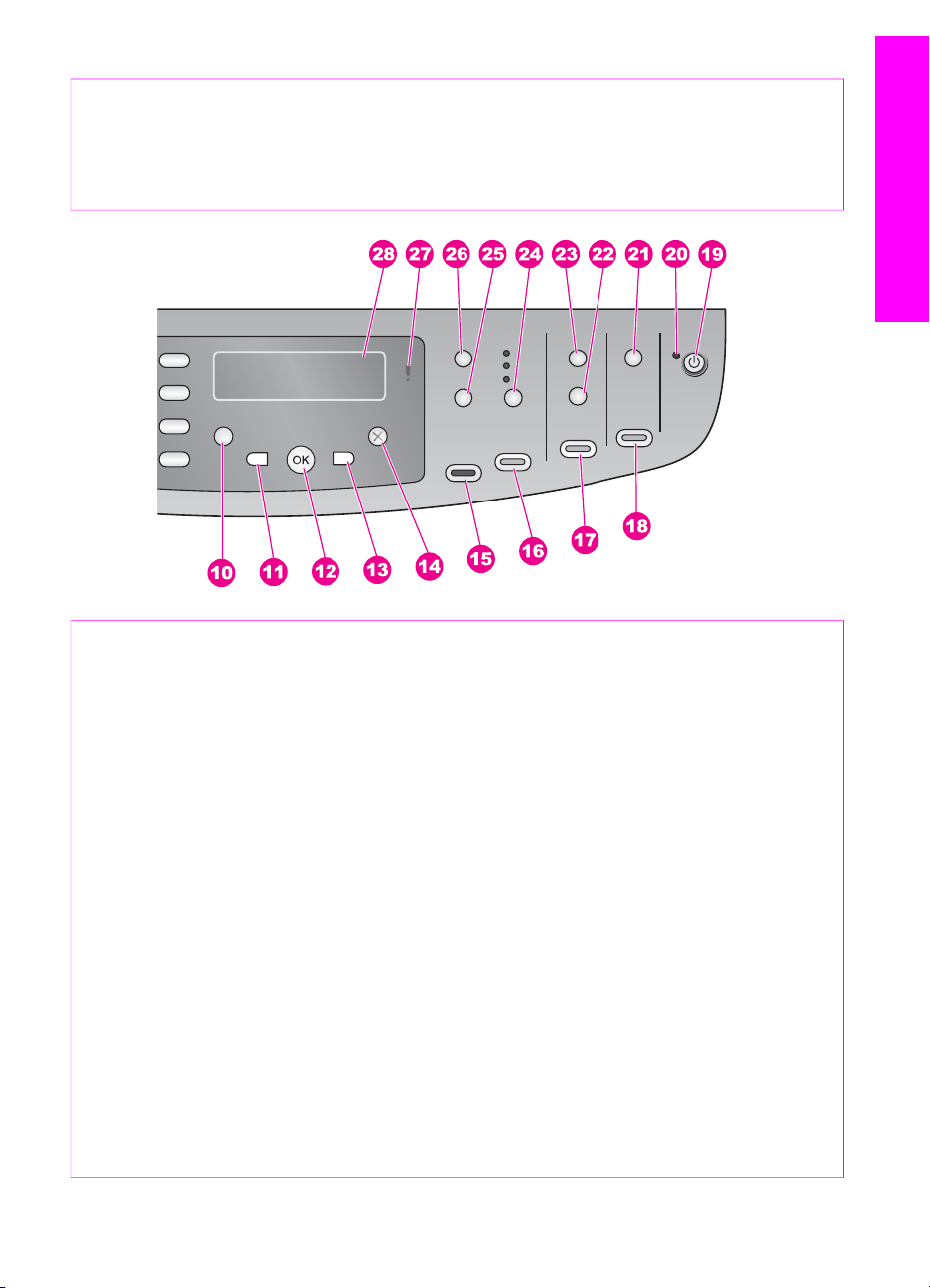
(ciąg dalszy)
Etykieta Nazwa i opis
8 Menu (Faks): Zmianę ustawień faksu, w tym Rozdzielczość i Jaśniej/Ciemniej
dokonuje się za pomocą przycisku Menu w obszarze faksu.
HP All-in-One opis
9
Szybkie wybieranie: Wybiera numer szybkiego wybierania.
Etykieta Nazwa i opis
10 Ustawienia: Zapewnia dostęp do menu raportów, ustawień faksu, narzędzi
konserwacji, preferencji i ustawień sieci. Umożliwia także dostęp pomocy
uruchamianej z poziomu urządzenia.
11 Strzałka w lewo: Zmniejsza wartości lub umożliwia powrót podczas przeglądania
nazw plików na wyświetlaczu panelu sterowania.
12 OK: Służy do wybierania menu, ustawień lub wybierania nazw plików do
wydrukowania na wyświetlaczu panelu sterowania.
13 Strzałka w prawo: Zwiększa wartości lub umożliwia przejście dalej podczas
przeglądania nazw plików na wyświetlaczu panelu sterowania.
14 Anuluj: Służy do zatrzymywania zadania, zamykania menu lub anulowania
ustawień.
15
16
Kopiuj, Mono: Rozpoczyna kopiowanie w czerni i bieli.
Kopiuj, Kolor: Służy do rozpoczęcia kopiowanie w kolorze.
17 Drukuj zdjęcia: Służy do drukowania zdjęcia, którego nazwa jest aktualnie
wyświetlana na wyświetlaczu panelu sterowania, lub do wydrukowania wszystkich
zdjęć wybranych przy pomocy przycisku OK.
18 Skanuj: Rozpoczyna zadanie skanowania i wysyła je do miejsca docelowego
wybranego za pomocą przycisku Skanuj do.
Podręcznik użytkownika 11
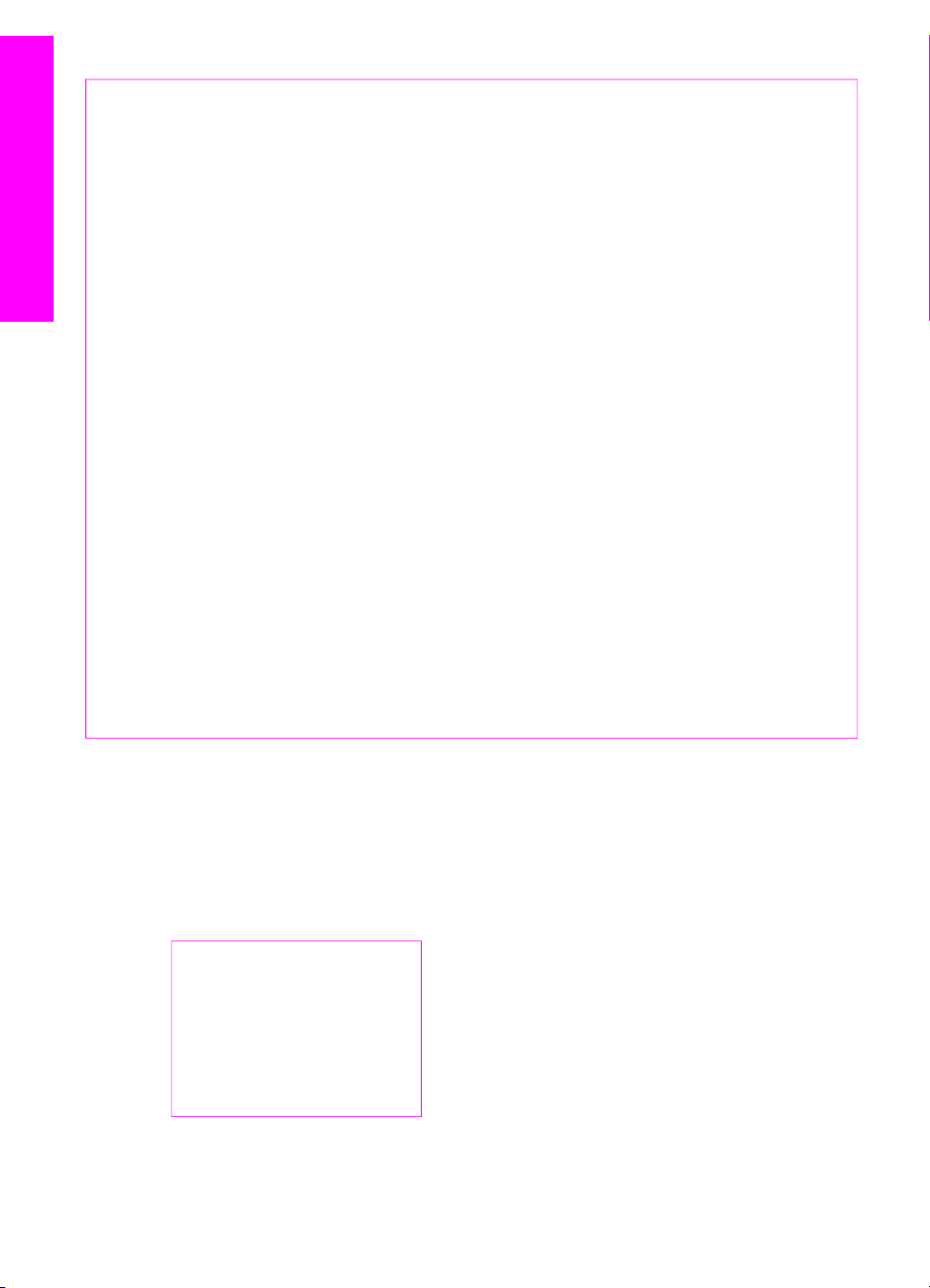
Rozdział 1
(ciąg dalszy)
Etykieta Nazwa i opis
19 Włącz: Służy do włączania i wyłączania urządzenia HP All-in-One. Gdy
urządzenie HP All-in-One jest wyłączone, wciąż jest ono zasilane, ale na
minimalnym poziomie. Aby zupełnie odłączyć zasilanie urządzenia HP All-in-One,
należy wyłączyć urządzenie, a następnie odłączyć przewód zasilający.
HP All-in-One opis
20 Dioda włącz: Gdy się świeci, lampka Włącz wkazuje, że urządzenie
21
22 Arkusz próbny: Służy do drukowania arkusza próbnego, gdy do gniazda kart
23 Menu (Zdjęcie): Służy do drukowania dostosowanego zdjęcia bez udziału
24
25
26 Menu (Kopia): Zmianę ustawień kopiowania, w tym Liczbę kopii, Rodzaj
27 Dioda uwaga: Gdy miga, dioda Uwaga wskazuje błąd, który wystąpił i wymaga
28 Wyświetlacz panelu sterowania: Umożliwia przeglądanie menu, nazw plików
Opis menu
HP All-in-One jest włączone. Dioda miga podczas przetwarzania zadań.
Skanuj do: Wybiera miejsce docelowe skanowania.
pamięci została wsunięta karta pamięci. Arkusz próbny zawiera miniatury
wszystkich zdjęć zapisanych w karcie pamięci. Na arkuszu można wybrać zdjęcia,
a następnie wydrukować je po zeskanowaniu arkusza próbnego.
komputera przy pomocy przycisku Menu w obszarze Zdjęcie.
Jakość: Kontroluje szybkość i jakość wykonywania kopii.
Pomniejsz/Powiększ: Zmienia rozmiar kopii.
papieru, Rozmiar papieru i kilku innych dokonuje się za pomocą przycisku Menu
w obszarze kopiowania.
uwagi użytkownika.
zdjęć i komunikatów.
Poniższa tabela stanowi dobrą ściągawkę przypominającą podstawowe polecenia
menu widoczne na wyświetlaczu panelu sterowania urządzenia HP All-in-One.
Menu faksu
Menu Faksuj pozwala na dostosowanie faksu który ma być wysłany.
Numer faksu
Rozdzielczość
Jaśniej/Ciemniej
Jak przesł. faks
Wysył. 2-stronne
Nowe ust. domyś.
12 HP Officejet 7200 All-in-One series
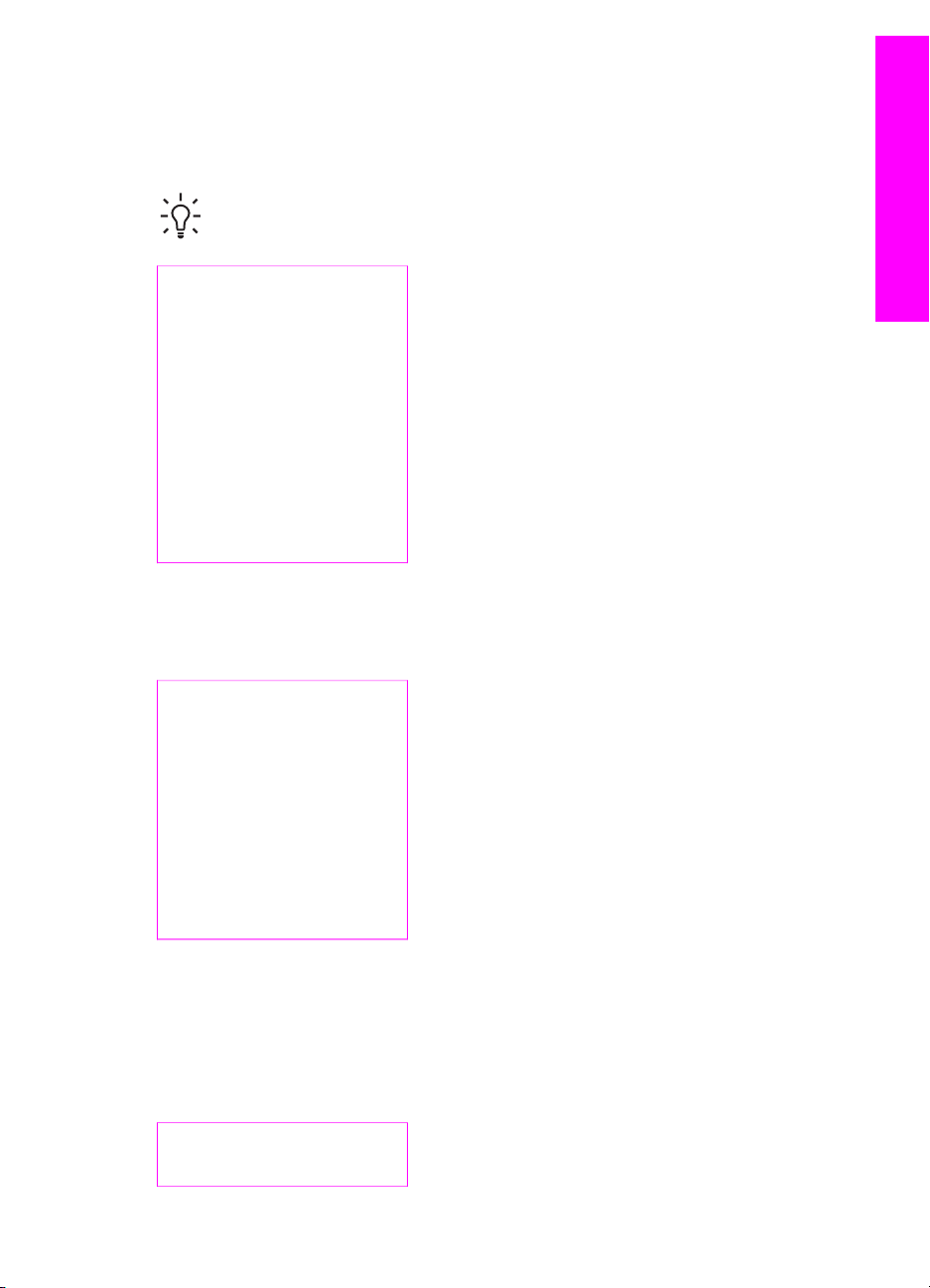
Menu ustawienia
Opcja menu Pomoc w menu Ustawienia umożliwia szybkie uzyskanie dostępu do
najważniejszych tematów pomocy. Większość informacji jest pokazywanych na
ekranie podłączonego komputera.
Wskazówka Naciśnięcie numeru powoduje bezpośrednie przejście do
odpowiedniej pozycji menu.
1. Menu Pomoc
2. Drukuj sprawozdanie
3. Ustawienia szybkiego
wybierania
4. Podstawowe ustawienia
faksu
5. Zaawansowane
ustawienia faksu
6. Narzędzia
7. Preferencje
8. Ustawienia sieciowe
Menu Kopiuj
Pozycje Kopia dwustronna i Wybór podajnika są widoczne tylko, jeśli
zainstalowany jest moduł HP do drukowania dwustronnego.
HP All-in-One opis
Liczba kopii
Rozm.pap.kop.
Rodz.pap.kop.
Jaśniej/Ciemniej
Poprawa jakości
Nasycenie koloru
Kopia dwustronna
Wybór podajnika
Nowe ust. domyś.
Menu Pomniejsz/Powiększ
Aby skorzystać z opcji Legal->Ltr 72%, do podajnika dokumentów musi być
załadowany oryginał o rozmiarze legal. Aby skorzystać z funkcji Dopasuj do strony,
Wypełnij całą stronę, Rozmiar obrazu i Plakat należy korzystać z szyby skanera.
Więcej informacji na temat ładowania oryginałów do automatycznego podajnika
dokumentów lub na szybę można znaleźć w sekcji Ładowanie oryginałów.
Rozmiar rzeczywisty
Dopasuj do strony
Podręcznik użytkownika 13
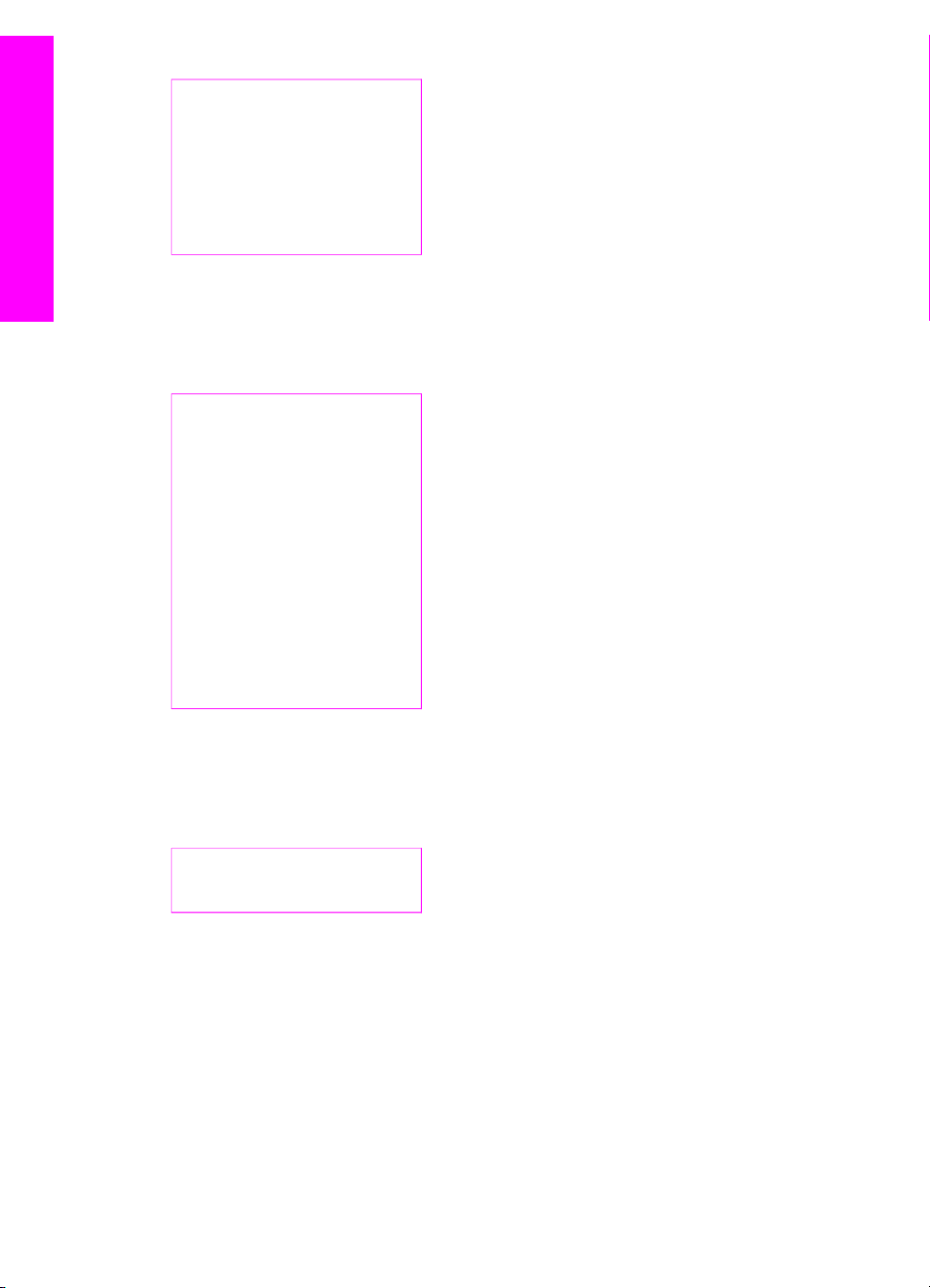
Rozdział 1
HP All-in-One opis
Menu Zdjęcie
(ciąg dalszy)
Wypełnij całą stronę
Niestandardowy 100%
Cała strona 91%
Legal-Ltr 72%
Rozmiar obrazu
Plakat
Gdy urządzenie HP All-in-One jest podłączone do jednego lub więcej komputerów
w sieci, lub gdy podłączony jest moduł HP do drukowania dwustronnego, menu
Zdjęcie zawiera dodatkowe opcje. Poniższe menu zawiera wszystkie dostępne opcje.
Przesył. zdjęć
Wybierz zdjęcia
Liczba kopii
Rozmiar obrazu
Wybór podajnika
Rozm.pap.foto.
Rodz.pap.foto.
Styl układu
Smart Focus
Cyfr.lampa błys.
Nowe ust. domyś.
Menu Arkusz próbny
Menu Arkusz próbny pozwala na wydrukowanie arkusza próbnego zawierającego
zdjęcia z karty pamięci. Na arkuszu można wybrać zdjęcia przez zamalowanie kółek,
a następnie wydrukować je po zeskanowaniu arkusza próbnego.
Drukuj arkusz próbny
Skanuj arkusz próbny
Menu Skanuj do
Menu Skanuj do zawiera listę miejsc docelowych skanowania, w tym aplikacji
zainstalowanych na komputerze. W komputerze podłączonym do sieci, menu Skanuj
do wymieni inne komputery i urządzenia HP All-in-One znajdujące się w sieci. Menu
Skanuj do może zawierać inną, niż pokazana tu, listę miejsc docelowych skanowania.
Połączenie przez port USB
Windows
14 HP Officejet 7200 All-in-One series
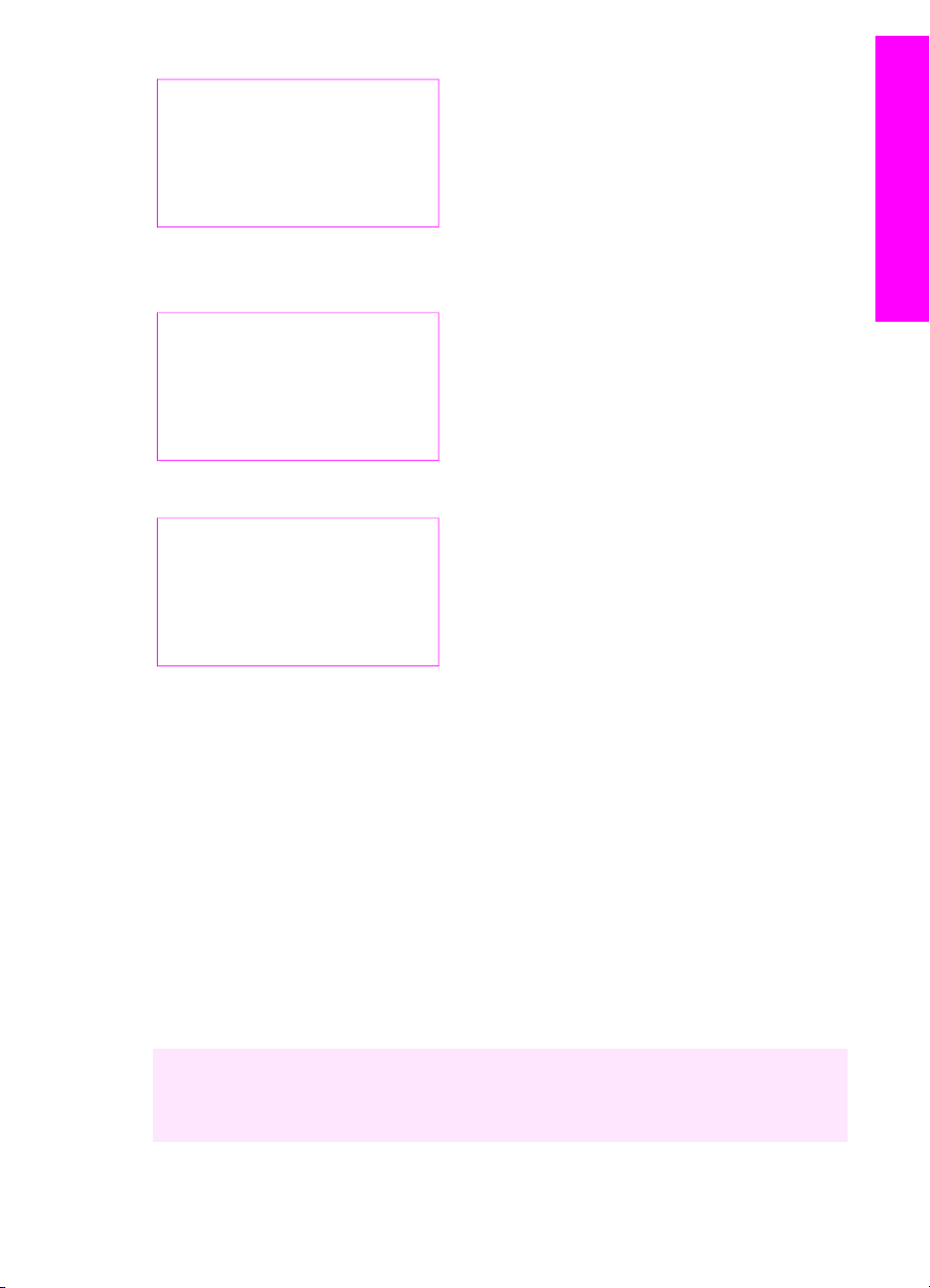
HP Image Zone
Microsoft PowerPoint
Adobe Photoshop
Microsoft Word
Karta pamięci
Połączenie przez port USB
Macintosh
JPEG do HP Gallery
Microsoft Word
Apple Mail
Adobe Photoshop
Karta pamięci
Połączenie przez sieć
Komputer Michala
AltheaMac
iBook Judyty
DavidWatsonPC
Karta pamięci
HP All-in-One opis
Korzystanie z programu HP Image Zone – dodatkowe
funkcje urządzenia HP All-in-One
Oprogramowanie HP Image Zone jest instalowane w komputerze w trakcie instalacji
urządzenia HP All-in-One. Więcej informacji można znaleźć w podręczniku instalacji
dołączonym do urządzenia.
W zależności od systemu operacyjnego dostęp do oprogramowania HP Image Zone
uzyskuje się w różny sposób.
● Na komputerze PC w systemie Windows oprogramowanie HP Image Zone
uruchamia się z poziomu programu Nawigator HP.
● Na komputerze Macintosh z systemem OS 10.1.5 lub nowszym oprogramowanie
HP Image Zone uruchamiane jest z okna HP Image Zone.
● Na komputerze Macintosh z systemem OS 9.2.6 lub starszym oprogramowanie
HP Image Zone uruchamiane jest z okna Nawigator HP.
Po uruchomieniu pojawia się lista programów i usług HP Image Zone.
Dzięki temu można szybko i łatwo zwiększyć możliwości urządzenia HP All-in-One za
pomocą oprogramowania HP Image Zone. W podręczniku można znaleźć pola, takie
jak to, ze wskazówkami na dany temat oraz przydatnymi informacjami dotyczącymi
projektów.
Podręcznik użytkownika 15
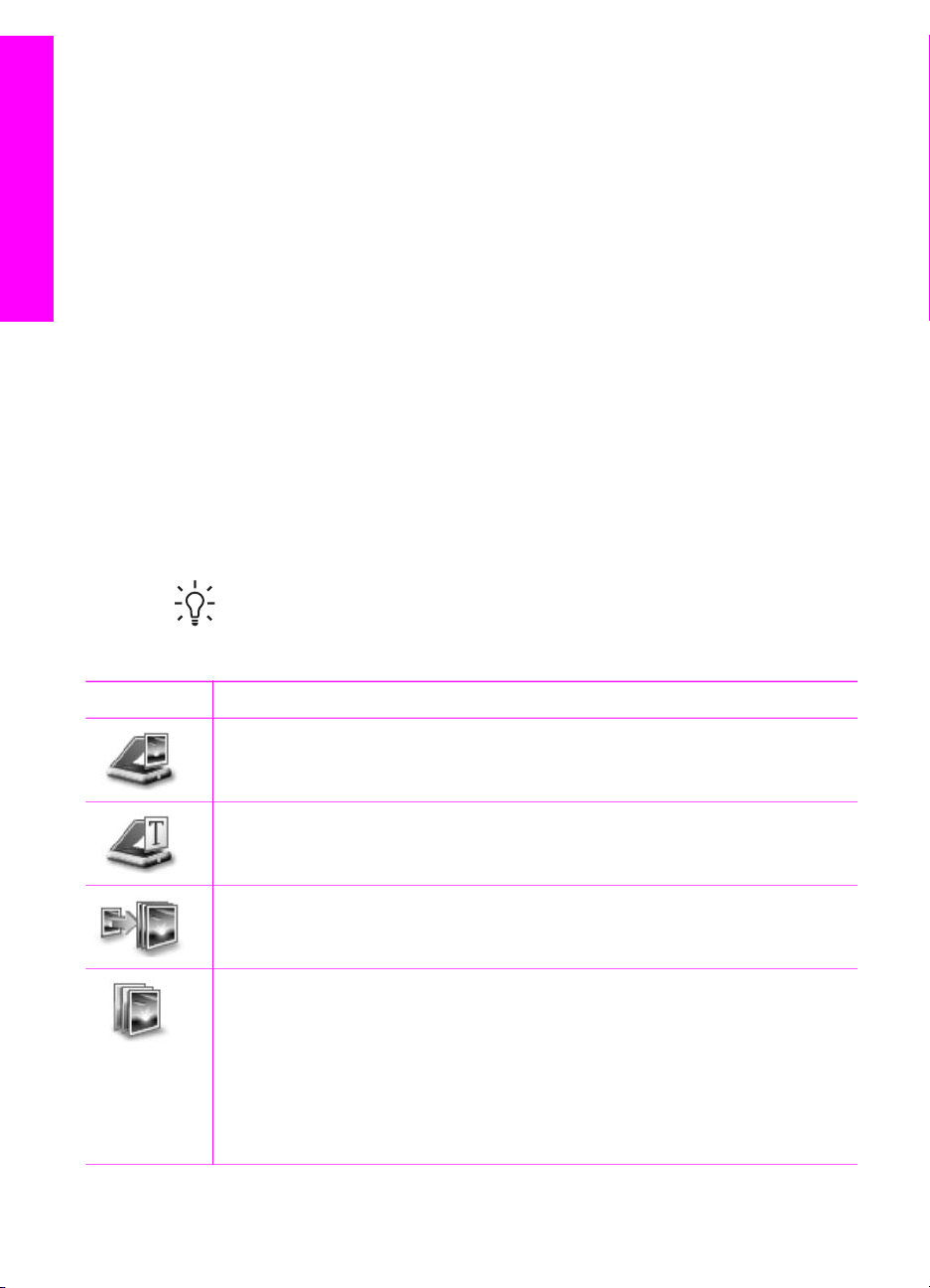
Rozdział 1
Uzyskiwanie dostępu do oprogramowania HP Image Zone (system Windows)
Program Nawigator HP można uruchomić za pomocą ikony na pulpicie, ikony na
pasku zadań lub menu Start. Funkcje oprogramowania HP Image Zone pojawią się
w programie Nawigator HP.
Uruchamianie programu Nawigator HP
HP All-in-One opis
1. Wykonaj jedną z następujących czynności:
– Na pulpicie systemu Windows kliknij dwukrotnie ikonę Nawigatora.
– Kliknij dwukrotnie ikonę Hewlett-Packard Digital Imaging Monitor
w zasobniku systemowym w prawym rogu ekranu systemu Windows.
– Kliknij przycisk Start na pasku zadań, przejdź do pozycji Programy lub
Wszystkie programy, wybierz pozycję HP, a następnie kliknij Nawigator.
2. Kliknij pole Wybierz urządzenie, aby wyświetlić listę zainstalowanych urządzeń
HP.
3. Wybierz HP All-in-One.
Ikony niektórych z funkcji obsługiwanych przez HP Officejet 7200 All-in-One
series pokazane zostały w poniższej tabeli. Nawigator HP może także zawiera
dodatkowe, nie opisane poniżej ikony. Program Nawigator HP jest dostosowany
do wyświetlania ikon funkcji i opcji związanych z wybranym urządzeniem. Jeśli
wybrane urządzenie nie oferuje danej funkcji, odpowiadająca jej ikona nie jest
wyświetlana w programie Nawigator HP.
Wskazówka Jeśli program Nawigator HP nie zawiera żadnych ikon, podczas
instalacji oprogramowania mógł wystąpić błąd. Aby rozwiązać problem,
zdeinstaluj i zainstaluj ponownie oprogramowanie jedną z metod opisanych
w Dezinstalacja i ponowna instalacja oprogramowania.
Przycisk
Nazwa i zastosowanie
Skanuj obraz: Służy do skanowania zdjęć, obrazów i rysunków oraz
wyświetlania ich w programie HP Image Zone.
Skanuj dokument: Służy do skanowania dokumentów zawierających tekst lub
tekst i grafikę oraz do wyświetlania ich w wybranym programie.
Twórz kopie: Służy do wyświetlania okna Kopiuj dotyczącego wybranego
urządzenia, za pomocą którego można wykonać drukowaną kopię obrazu lub
dokumentu. Można wybrać jakość kopii, ich liczbę, kolor i rozmiar.
HP Image Zone: Służy do wyświetlania okna programu HP Image Zone, który
umożliwia:
● Przeglądanie i edycję obrazów
● Drukowanie fotografii w wielu formatach
● Wykonanie i wydrukowanie albumu fotografii, pocztówki lub ulotki
● Utworzenie multimedialnego dysku CD
● Udostępnianie obrazów za pośrednictwem poczty e-mail lub witryny
internetowej
16 HP Officejet 7200 All-in-One series
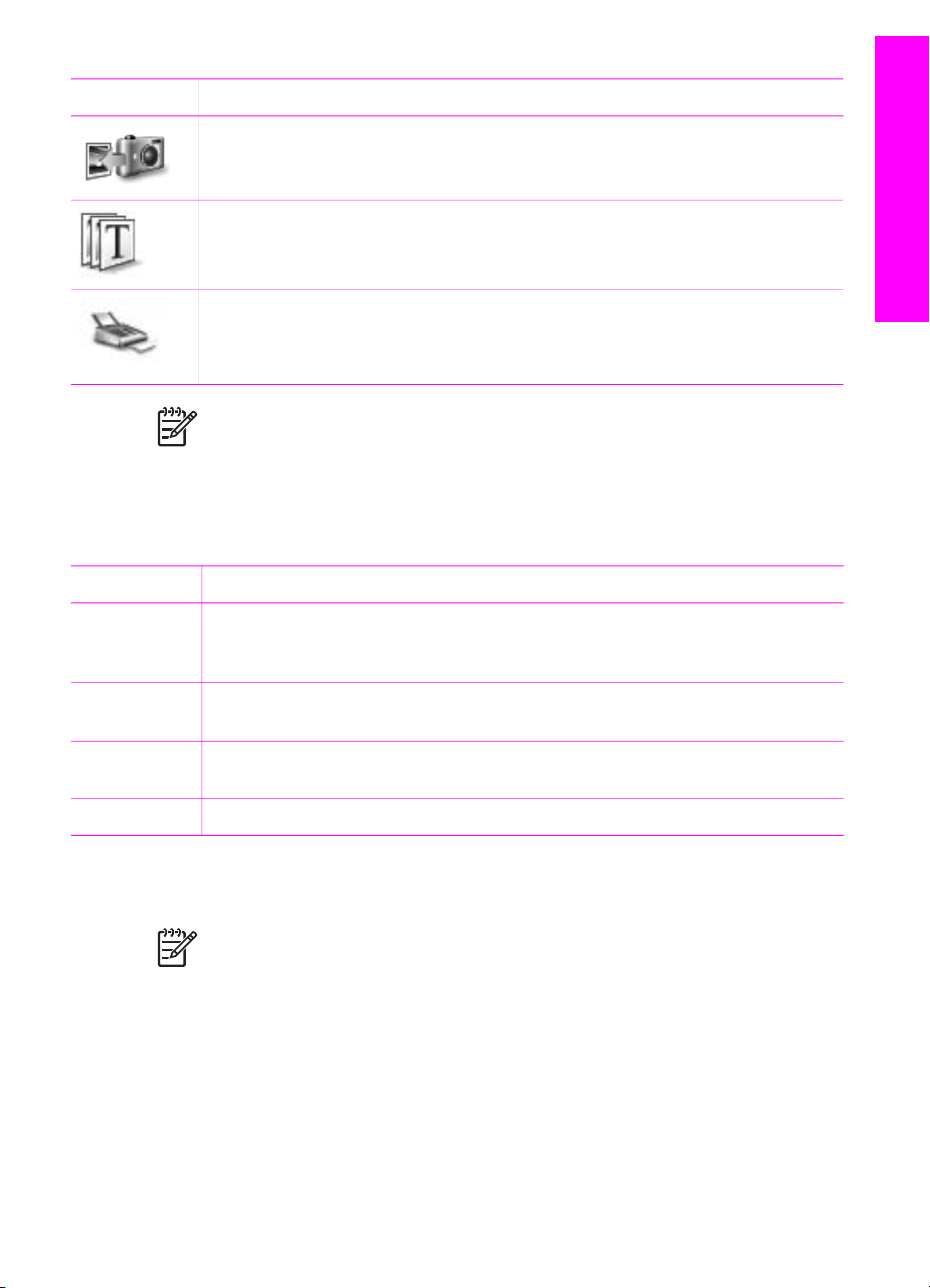
(ciąg dalszy)
Przycisk Nazwa i zastosowanie
Przegrywanie obrazów: Służy do wyświetlenia okna programu HP Image
Transfer, który umożliwia przegranie obrazów z urządzenia HP All-in-One
i zapisanie ich w komputerze.
Przeglądarka dokumentów: Umożliwia import, wyszukiwanie, edycję,
przeglądanie, przetwarzaniem, drukowanie i wysyłanie dokumentów.
Wyślij faks: Ta funkcja służy do wysyłania faksów czarno-białych lub
kolorowych.
Uwaga Aby uzyskać więcej informacji o korzystaniu z dodatkowych opcji
i pozycji menu, jak Aktualizacja oprogramowania, Kretywne pomysły
i HP Shopping, skorzystaj z ekranowej Pomocy HP Image Zone.
Dostępne są także elementy menu i list rozwijanych, które ułatwiają wybór używanego
urządzenia, sprawdzenie jego stanu, dostosowanie wielu ustawień programowych
oraz dostęp do pomocy ekranowej. Elementy te zostały omówione w poniższej tabeli.
HP All-in-One opis
Funkcja
Zastosowanie
Pomoc Funkcja ta umożliwia dostęp do programu Pomoc HP Image Zone, który
zawiera informacje dotyczące pomocy i rozwiązywania problemów
związanych z urządzeniem HP All-in-One
Wybierz
urządzenie
Służy do wybierania konkretnego produktu z listy zainstalowanych produktów
HP.
Ustawienia Służy do wyświetlania lub zmiany różnych ustawień urządzenia HP All-in-One,
np. opcji drukowania, skanowania lub kopiowania.
Stan Służy do wyświetlania aktualnego stanu urządzenia HP All-in-One.
Uzyskiwanie dostępu do oprogramowania HP Image Zone (Macintosh OS wersja
10.1.5 lub nowsza)
Uwaga System Macintosh OS w wersji 10.0.0–10.1.4 nie jest obsługiwany.
Po zainstalowaniu oprogramowania HP Image Zone, ikona HP Image Zone
umieszczona jest w obszarze dokowania.
Oprogramowanie HP Image Zone można uruchomić na jeden z dwóch sposobów:
● Poprzez okno HP Image Zone
● Poprzez menu HP Image Zone obszaru dokowania
Podręcznik użytkownika 17
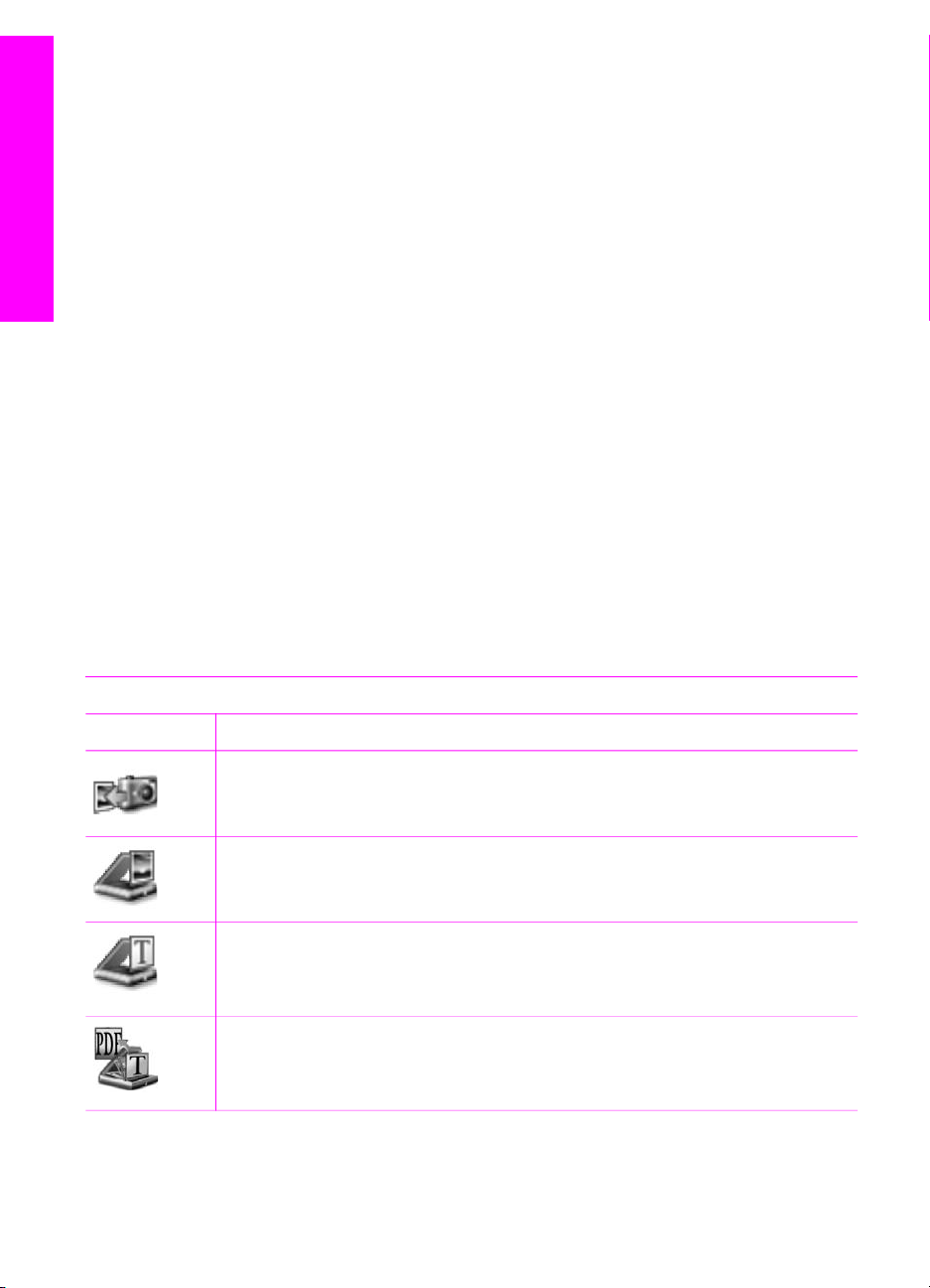
HP All-in-One opis
Rozdział 1
Korzystanie z okna HP Image Zone
Okno HP Image Zone składa się z dwóch głównych elementów:
● Obszar wyświetlania dla zakładek Produkty/usługi
– Karta Produkty umożliwia dostęp do wielu funkcji urządzeń HP służących do
przetwarzania obrazów, jak menu rozwijane i listy zadań. Lista może
zawierać takie zadania jak kopiowanie, skanowanie, faksowanie czy
przesyłanie obrazów. Kliknięcie na zadaniu otwiera aplikacje pomagającą
w wykonaniu tego zadania.
– Zakładka Usługi zapewnia dostęp do aplikacji cyfrowego przetwarzania
obrazu, mogących pomóc w oglądaniu, edycji, zarządzaniu i współdzieleniu
zdjęć.
● Pole tekstowe Search HP Image Zone Help (Przeszukaj Pomoc HP Image Zone)
Pole tekstowe Search HP Image Zone Help (Przeszukaj Pomoc HP Image
Zone) umożliwia wyszukiwanie słów kluczowych lub fraz w HP Image Zone Help
(Pomocy HP Image Zone).
Otwieranie okna HP Image Zone:
➔
Kliknij ikonę HP Image Zone w obszarze dokowania.
Pojawi się okno HP Image Zone.
W oknie HP Image Zone wyświetlone będą tylko te funkcje HP Image Zone,
które są odpowiednie dla wybranego urządzenia.
Okno HP Image Zone jest dostosowane do wyświetlania ikon funkcji związanych
z wybranym urządzeniem. Jeśli wybrane urządzenie nie oferuje danej funkcji, nie jest
ona wyświetlana w oknie HP Image Zone. Ikony niektórych z funkcji obsługiwanych
przez HP Officejet 7200 All-in-One series pokazane zostały w poniższej tabeli.
Produkty
Ikona Funkcja i zastosowanie
Unload Images (Przegrywanie obrazów): Ta funkcja służy do przegrywania
obrazów z karty pamięci do komputera.
Scan Picture (Skanuj obraz): Ta funkcja służy do skanowania obrazów i ich
wyświetlania w programie Galeria HP.
Scan to OCR (Skanuj do OCR): Służy do skanowania tekstu i wyświetlania go
w wybranym edytorze tekstu.
Uwaga Dostępność tej funkcji jest zależna od kraju/regionu.
Scan to PDF (Skanuj do PDF): Służy do skanowania tekstu i archiwizacji
dokumentów w formacie PDF.
Uwaga Dostępność tej funkcji jest zależna od kraju/regionu.
18 HP Officejet 7200 All-in-One series
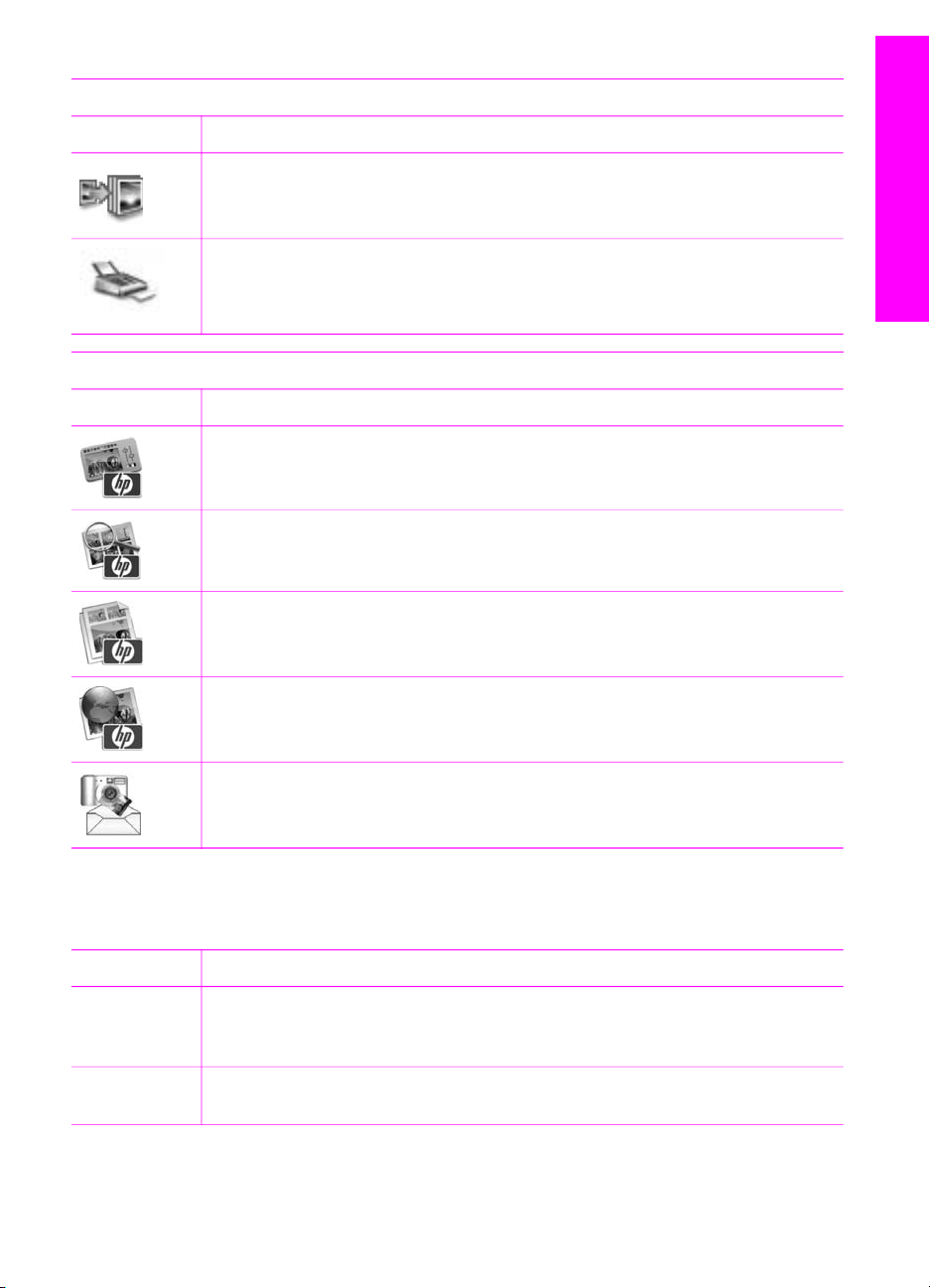
(ciąg dalszy)
Produkty
Ikona Funkcja i zastosowanie
Twórz kopie (Twórz kopie): Służy do wykonywania kopii czarno-białych lub
kolorowych.
Send Fax (Wyślij faks): Ta funkcja służy do wysyłania faksów czarno-białych
lub kolorowych.
Usługi
Ikona Funkcja i zastosowanie
HP Image Edit (Edytor obrazów HP): Ta funkcja służy do edytowania
obrazów. (10.2 i nowsze)
Galeria HP: Ta funkcja służy do przeglądania obrazów. (10.2 i nowsze)
Ta funkcja służy do przglądania i edytowania obrazów. (tylko 10.1.5)
HP Image Print (Drukowanie obrazów HP): Służy do drukowania obrazów
z albumu za pomocą jednego z kilku dostępnych szablonów.
HP All-in-One opis
HP Instant Share: Służy do otwierania aplikacji klienckiej oprogramowania
HP Instant Share. (tylko 10.2 i nowsze)
HP Email Portal (Portal pocztowy HP): Funkcja ta umożliwia łatwe
przesyłanie zdjęć za pomocą poczty e-mail.
Dostępne są także elementy menu i list rozwijanych, które ułatwiają wybór używanego
urządzenia, sprawdzenie jego stanu, dostosowanie wielu ustawień programowych
oraz dostęp do pomocy ekranowej. Elementy te zostały omówione w poniższej tabeli.
Funkcja
Select Device
(Wybierz
Zastosowanie
Służy do wybierania konkretnego produktu z listy zainstalowanych produktów
HP.
urządzenie)
Settings
(Ustawienia)
Podręcznik użytkownika 19
Służy do wyświetlania lub zmiany różnych ustawień urządzenia HP All-in-One,
np. opcji drukowania, skanowania lub kopiowania.
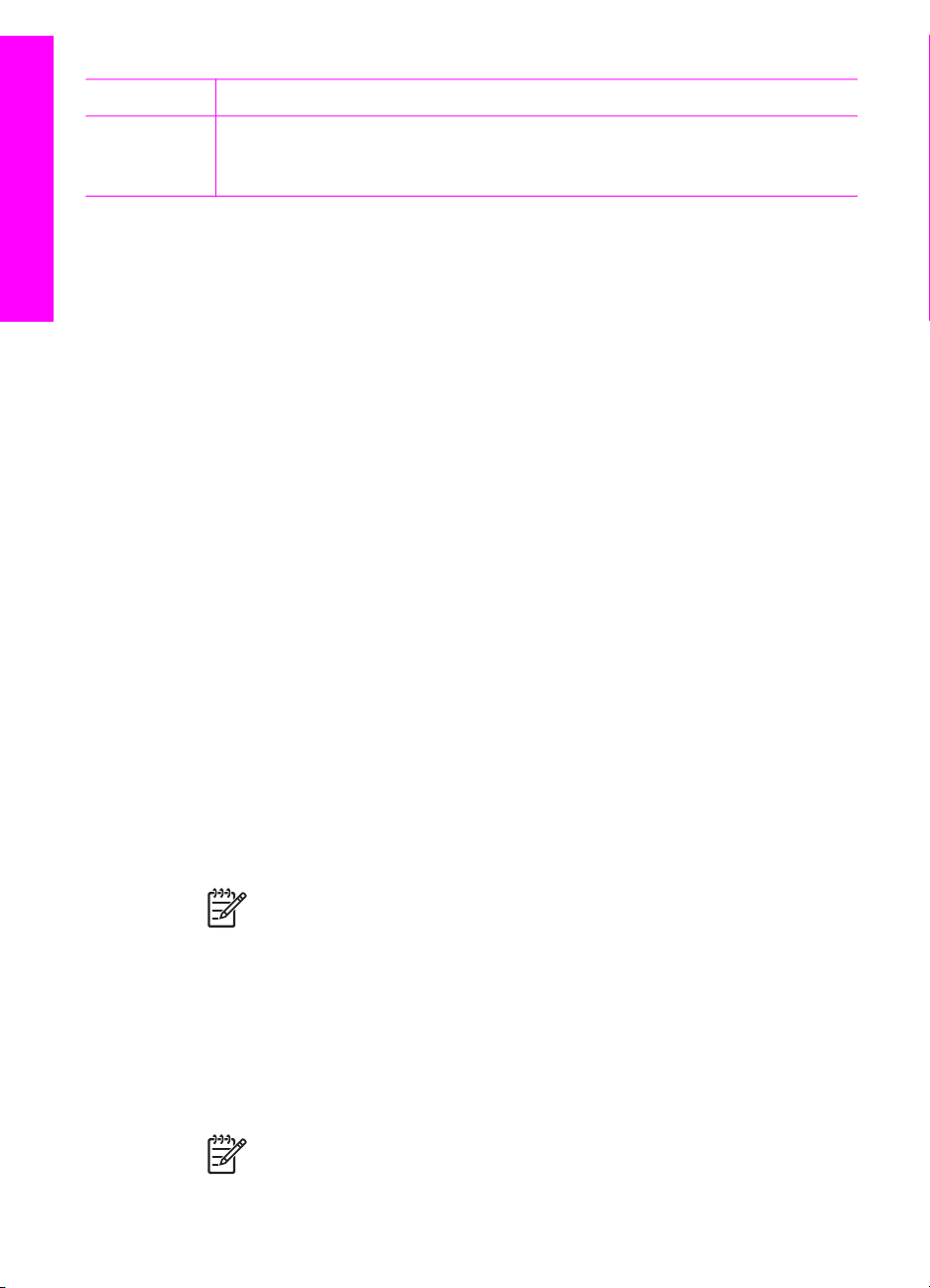
Rozdział 1
(ciąg dalszy)
Funkcja Zastosowanie
Search HP
Image Zone
Help
HP All-in-One opis
Funkcja ta umożliwia przeszukiwanie Pomocy HP Image Zone, który zawiera
informacje dotyczące pomocy i rozwiązywania problemów związanych
z urządzeniem HP All-in-One
Poprzez menu doku programu HP Image Zone
Menu HP Image Zone na doku zawiera skróty do usług programu HP Image Zone.
Menu doku automatycznie zawiera wszystkie aplikacje dostępne na liście zakładki
Services (Usługi) w oknie programu HP Image Zone. Możliwe jest również
ustawienie preferencji programu HP Image Zone w celu dodania innych elementów
do menu, takich jak zadania z listy na karcie Products (Produkty) lub HP Image Zone
Help. Więcej informacji można znaleźć w pomocy ekranowej programu HP Image
Zone.
Wyświetlanie menu doku programu HP Image Zone:
➔
Naciśnij i przytrzymaj przycisk myszy na ikonie HP Image Zone na doku.
Uzyskiwanie dostępu do oprogramowania HP Image Zone (Macintosh OS wersja
9.2.6 lub starsza)
Nawigator HP jest miejscem, z którego otwiera się oprogramowanie HP Image Zone.
W zależności od możliwości urządzenia HP All-in-One, program Nawigator HP
umożliwia uruchamianie takich funkcji, jak skanowanie, kopiowanie, faksowanie
i przegrywanie zdjęć z cyfrowego aparatu fotograficznego lub karty pamięci.
Programu Nawigator HP można także użyć do uruchomienia programu Galeria HP
w celu przeglądania i modyfikowania obrazów zapisanych na komputerze oraz
zarządzania nimi.
Aby otworzyć program Nawigator HP:
1. Oprogramowanie HP Image Zone można uruchomić na jeden z dwóch sposobów:
– Kliknij dwukrotnie alias Nawigator HP na biurku.
– Klikając dwukrotnie alias Nawigator HP w folderze Applications:Hewlett-
Packard:HP Photo and Imaging Software.
Uwaga W przypadku zainstalowania kilku urządzeń HP różnego typu
(np. HP All-in-One, aparatu cyfrowego i skanera HP) na biurku
wyświetlana jest ikona Nawigator HP dla każdego typu urządzenia.
Jednak w przypadku instalacji dwóch urządzeń tego samego typu (np. na
laptopie podłączanym do dwóch różnych urządzeń HP All-in-One): jednym
w pracy, a drugim w domu) pojawi się na biurku tylko jedna ikona
Nawigator HP.
2. Zostanie wyświetlone okno programu Nawigator HP.
W programie HP Image Zone wyświetlone będą tylko te przyciski zadań, które są
odpowiednie dla wybranego urządzenia.
Uwaga Ikony w poniższej tabeli mogą się różnić od wersji na komputerze
użytkownika. Program Nawigator HP jest dostosowany do wyświetlania
20 HP Officejet 7200 All-in-One series
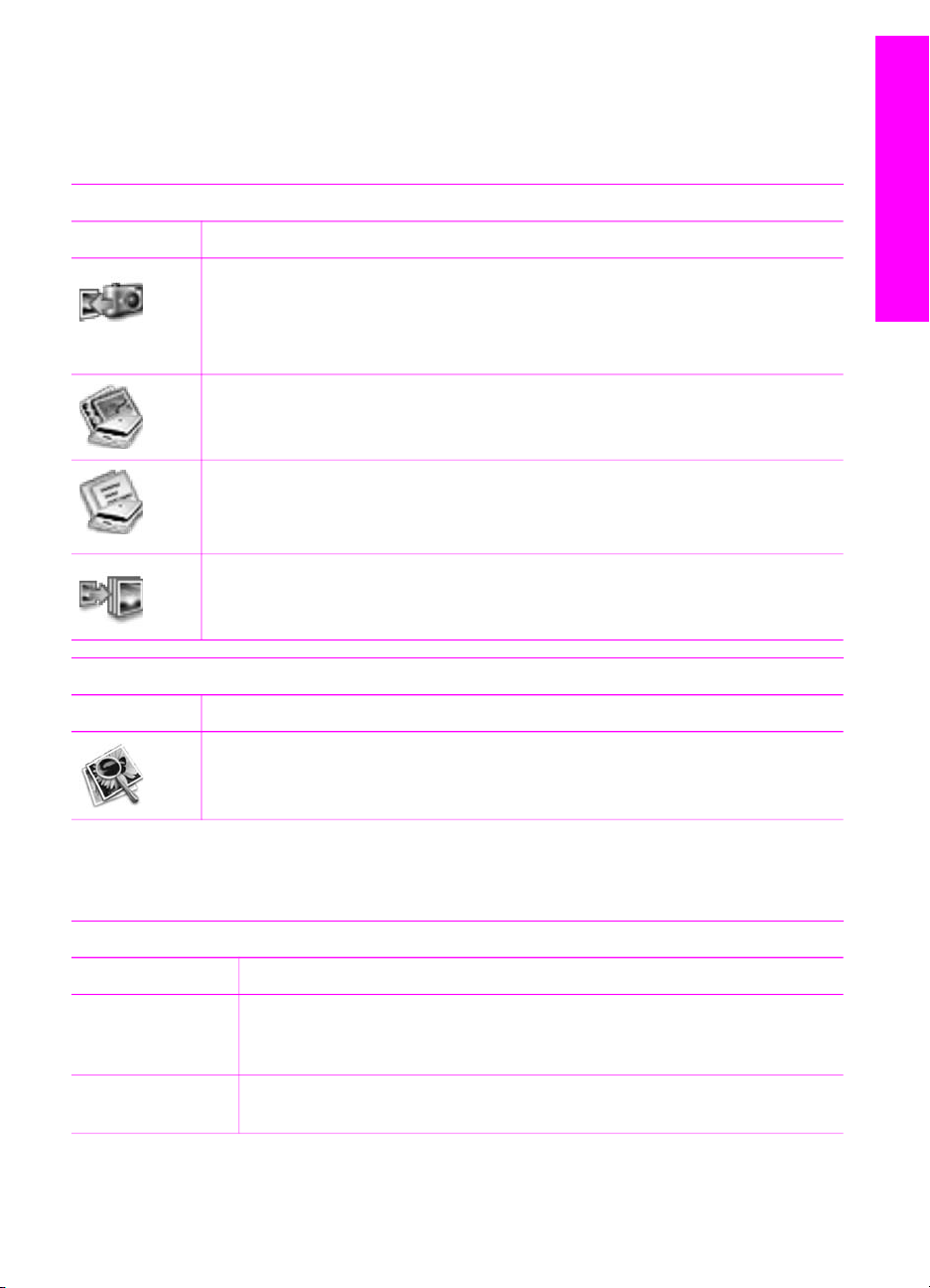
ikon funkcji i opcji związanych z wybranym urządzeniem. Jeśli wybrane
urządzenie nie oferuje danej cechy lub funkcji, odpowiadająca jej ikona
nie jest wyświetlana. Ikony niektórych z funkcji obsługiwanych przez
HP Officejet 7200 All-in-One series pokazane zostały w poniższej tabeli.
Zadania dotyczące urządzenia
Ikona Zastosowanie
Unload Images (Przegrywanie obrazów): Ta funkcja służy do przegrywania
obrazów z karty pamięci do komputera.
Uwaga Przesyłanie zdjęć z karty pamięci do komputera przez sieć nie jest
obsługiwane.
Scan Picture (Skanuj obraz): Ta funkcja służy do skanowania obrazów i ich
wyświetlania w programie Galeria HP.
Scan Document (Skanuj dokument): Służy do skanowania tekstu
i wyświetlania go w wybranym edytorze tekstu.
Uwaga Dostępność tej funkcji jest zależna od kraju/regionu.
Make Copies (Twórz kopie): Służy do wykonywania kopii czarno-białych lub
kolorowych.
HP All-in-One opis
Zarządzanie i udostępnianie
Ikona Zastosowanie
Galeria HP: Ta funkcja służy do uruchomienia programu Galeria HP do
przeglądania i edytowania obrazów.
Poza opisanymi ikonami, także kilka elementów menu bez ikon pozwala na wybór
innych aplikacji w komputerze, zmiany ustawień funkcji HP All-in-One oraz dostęp do
pomocy ekranowej. Elementy te zostały omówione w poniższej tabeli.
Zarządzanie i udostępnianie
Funkcja Zastosowanie
Moe Applications
Służy do wybierania innych apliakcji, dostępnych na komputerze.
(Więcej
programów):
HP on the Web
Ta funkcja służy do przejścia na stronę internetową HP.
(HP w Internecie)
Podręcznik użytkownika 21
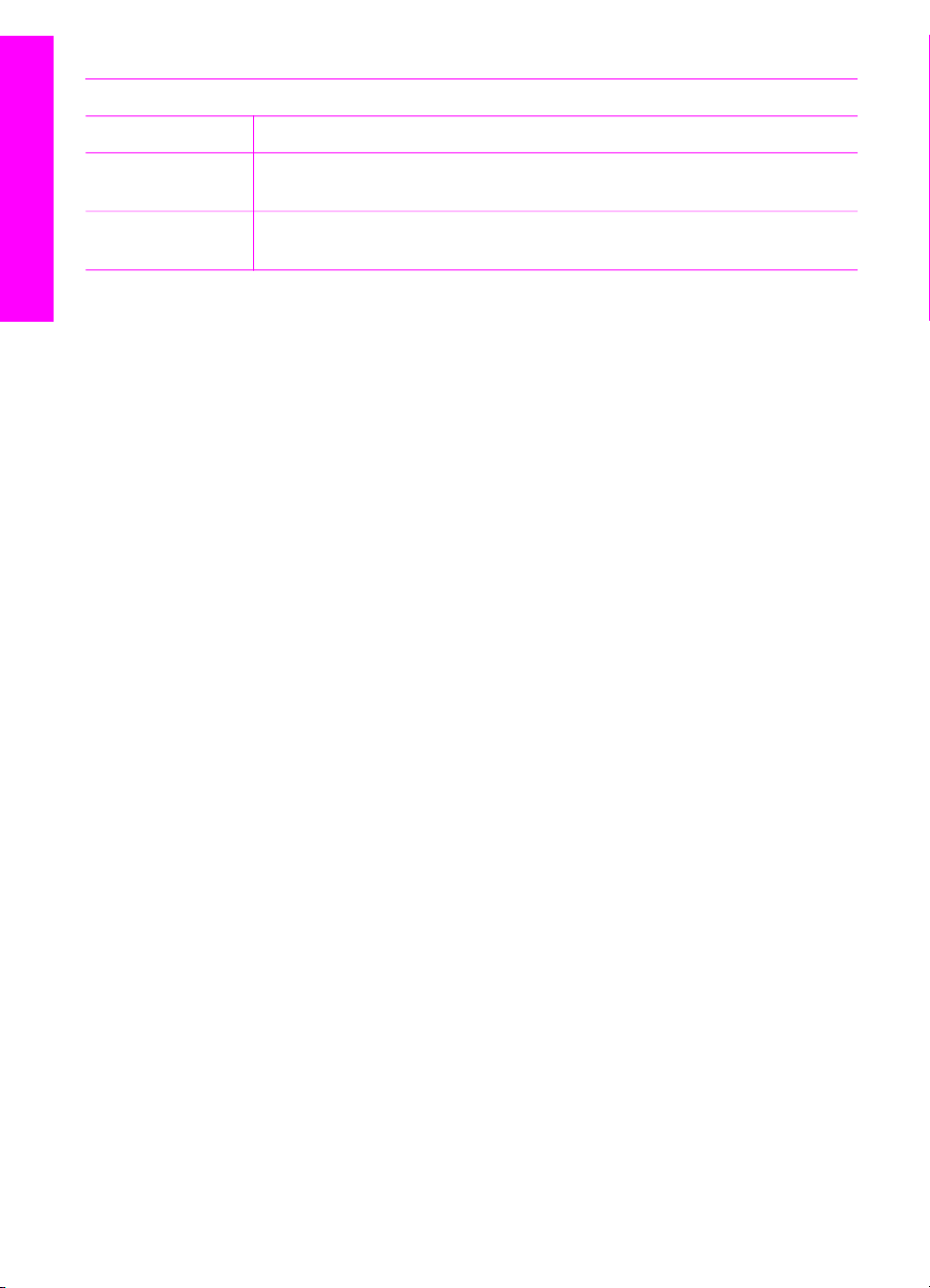
Rozdział 1
(ciąg dalszy)
Zarządzanie i udostępnianie
Funkcja Zastosowanie
HP All-in-One opis
HP Help
(Pomoc HP)
Settings
(Ustawienia)
Służy do wybierania źródła pomocy dla urządzenia HP All-in-One.
Służy do wyświetlania lub zmiany różnych ustawień urządzenia
HP All-in-One, np. opcji drukowania, skanowania lub kopiowania.
22 HP Officejet 7200 All-in-One series
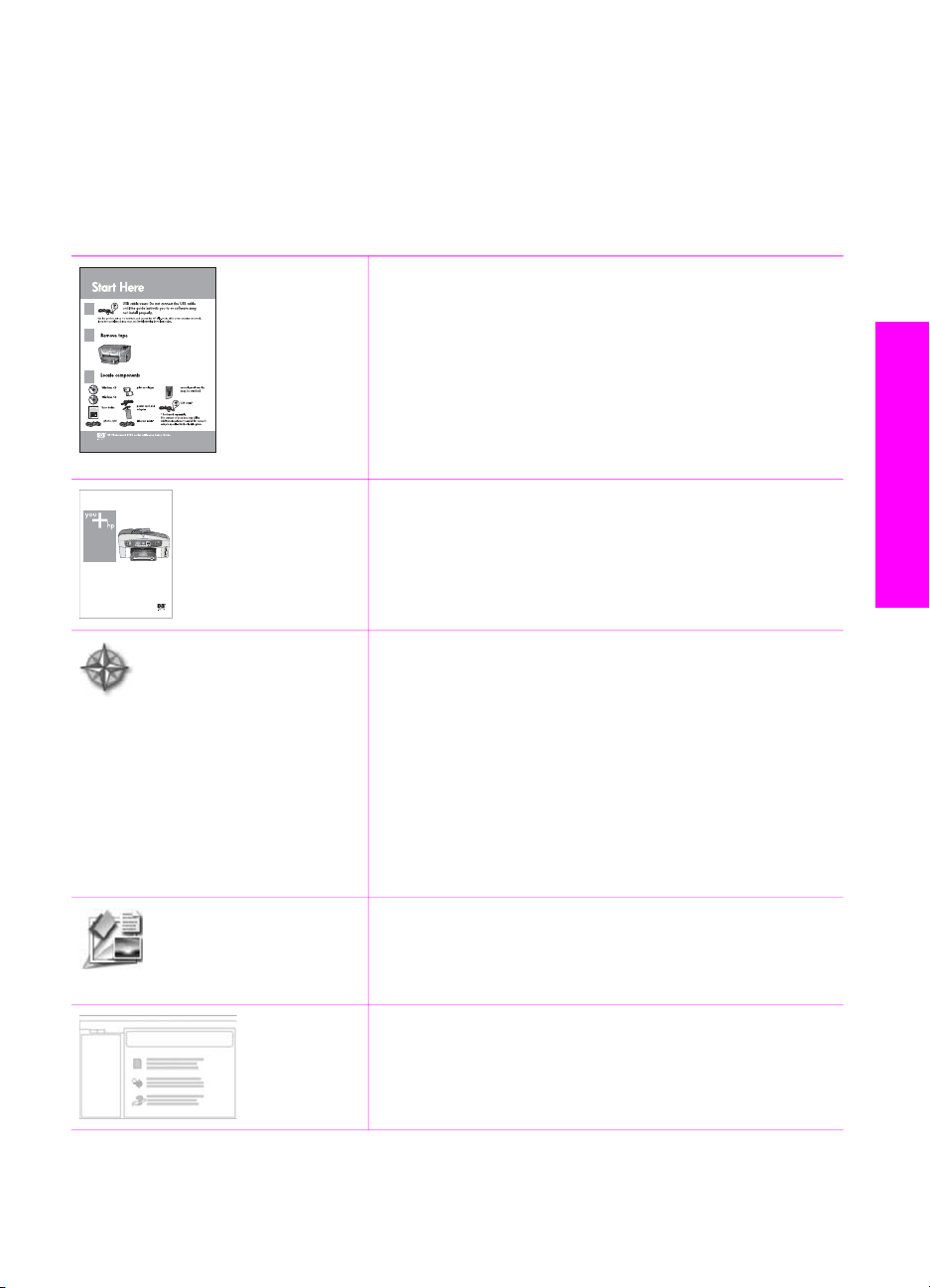
2
HP Officejet 7200 series
User Guide
Odnajdywanie dodatkowych informacji
Informacje o ustawieniach i korzystaniu z HP All-in-One zawiera wiele źródeł,
zarówno drukowanych jak i ekranowych.
Przewodnik instalacji
Przewodnik instalacji zawiera instrukcje konfiguracji
urządzenia HP All-in-One i instalacji oprogramowania.
Pamiętaj o wykonywaniu poszczególnych kroków
w podanej kolejności.
Jeśli w czasie konfiguracji wystąpią problemy, zajrzyj do
Rozwiązywania problemów w ostatnim rozdziale
Podręcznika instalacji lub Informacje na temat
rozwiązywania problemów.
Podręcznik użytkownika
Podręcznik użytkownika zawiera informacje o sposobie
używania HP All-in-One, a także wskazówki przy
rozwiązywaniu problemów i instrukcje krok-po-kroku.
HP Image Zone Przewodnik
Przewodnik po programie HP Image Zone to ciekawy,
interaktywny sposób, aby w krótkim czasie poznać
możliwości oprogramowania dołączonego do
urządzenia HP All-in-One. Dowiesz się, jak HP Image
Zone może pomóc w edycji, zarządzaniu i drukowaniu
zdjęć.
Jeżeli nie przejrzałeś przewodnika po instalacji
oprogramowania HP Image Zone, skrót do niego
znajduje się w menu Start. Przewodnik jest dostępny
wyłącznie dla komputerów z systemem Windows.
Odnajdywanie dodatkowych
informacji
Nawigator HP
Nawigator HP zapewnia łatwy dostęp do
oprogramowania, ustawień domyślnych, stanu i pomocy
ekranowej urządzenia HP All-in-One.
Pomoc programu HP Image Zone
Podręcznik użytkownika 23
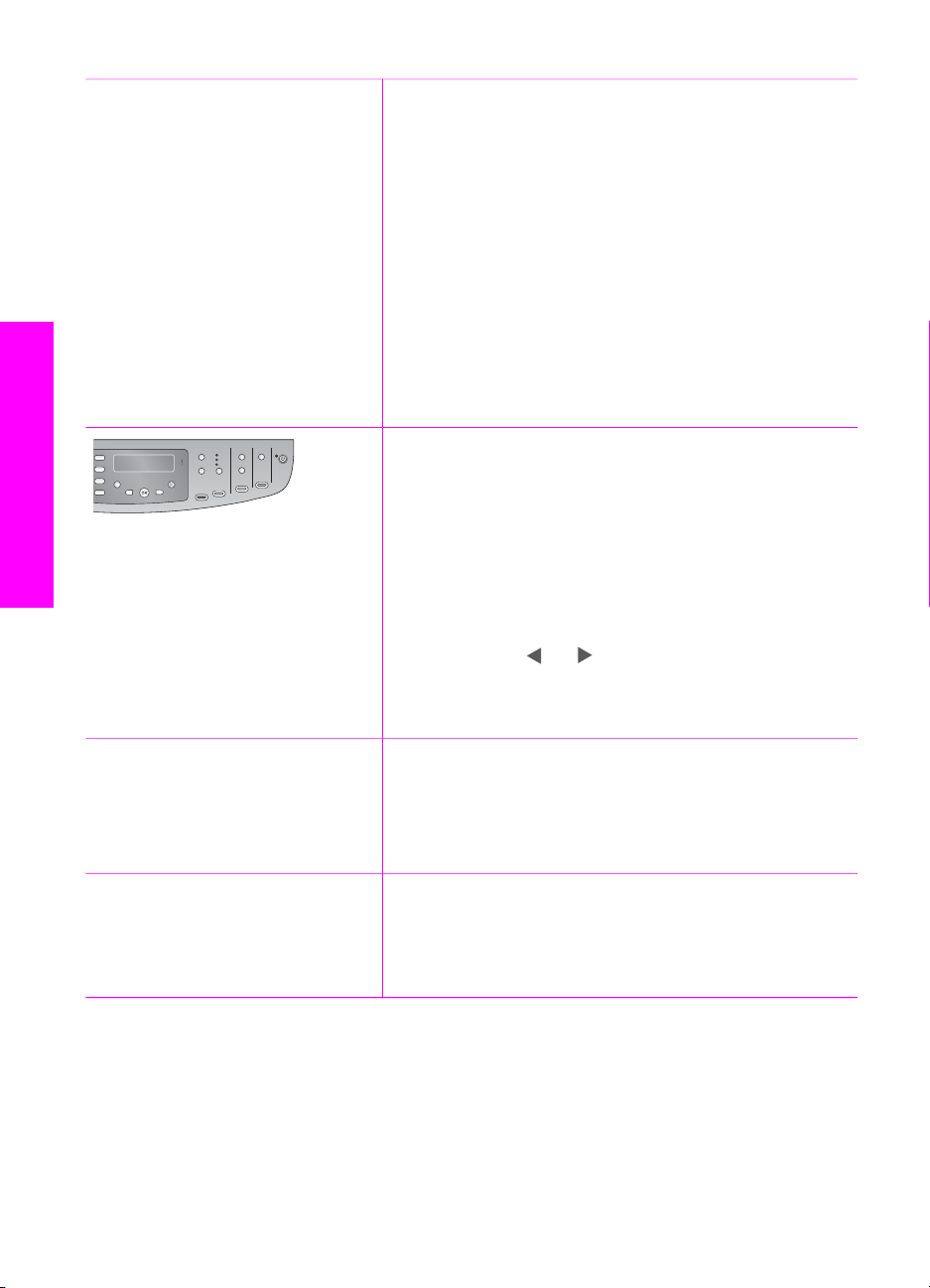
informacji
Odnajdywanie dodatkowych
Rozdział 2
(ciąg dalszy)
Pomoc programu HP Image Zone zawiera szczegółowe
informacje dotyczące korzystania z oprogramowania
urządzenia HP All-in-One.
● Temat Uzyskaj instrukcje krok-po-kroku zawiera
informacje o sposobie używania oprogramowania
HP Image Zone z urządzeniami HP.
● Temat Explore what you can do (Zapoznaj się
z tym, co można zrobić) dostarcza większej ilości
informacji na temat praktycznych i kreatywnych
rzeczy, które można wykonać za pomocą
oprogramowania HP Image Zone i urządzeń HP.
● Jeśli potrzebujesz dalszej pomocy lub chcesz
sprawdzić uaktualnienia oprogramowania HP,
zobacz temat Troubleshooting and support
(Rozwiązywanie problemów i wsparcie techniczne).
Pomoc ekranowa z poziomu urządzenia
Pomoc ekranowa jest dostępna w urządzeniu i zawiera
dodatkowe informacje na wybrane tematy. Dostęp do
pomocy ekranowej można uzyskać z poziomu panelu
sterowania.
1. Naciśnij przycisk Ustawienia na panelu sterowania.
Na wyświetlaczu panelu sterowania pojawi się menu
Pomoc.
2. Wciśnij OK.
3.
Przyciskiem
lub przewiń listę dostępnych opcji
pomocy.
4. Naciśnij OK, aby przejrzeć wybrany temat pomocy
na ekranie komputera.
Plik Readme
Plik Readme zawiera najświeższe informacje które mogły
nie znaleźć się w innych publikacjach.
W celu uzyskania dostępu do pliku Readme konieczna
jest instalacja oprogramowania.
www.hp.com/support Posiadając dostęp do Internetu możesz uzyskać pomoc
i wsparcie na stronach internetowych firmy HP. Witryna
internetowa zawiera wsparcie techniczne, sterowniki,
materiały eksploatacyjne oraz informacje o sposobie
zamawiania produktów.
24 HP Officejet 7200 All-in-One series
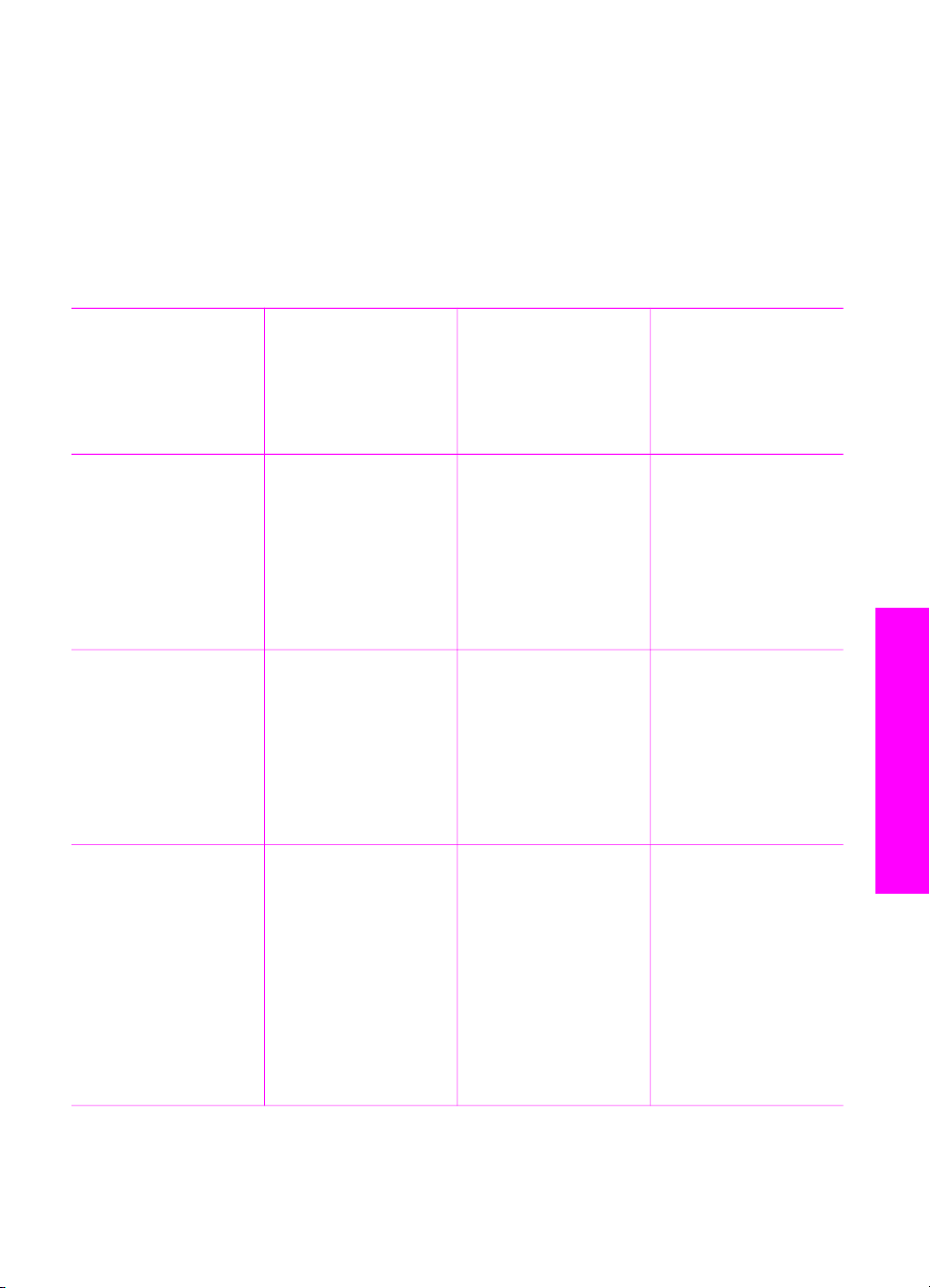
3
Informacje na temat połączeń
Urządzenie HP All-in-One jest wyposażone w gniazdo Ethernet RJ-45 dla sieciowych
połączeń przewodowych. Posiada ono także port USB umożliwiający bezpośrednie
podłączenie do komputera za pomocą przewodu USB.
Obsługiwane rodzaje połączeń
Opis Zalecana liczba
podłączonych
komputerów
zapewniająca
najlepszą
wydajność.
Połączenie Ethernet
(przewodowe)
Połączenie przez USB Jeden komputer
Udostępnianie
drukarki przez
Windows
Do pięciu
komputerów do
jednego urządzenia
HP All-in-One
poprzez koncentrator
lub router.
podłączony do
HP All-in-One za
pomocą przewodu
USB.
Port USB znajduje
się z tyłu urządzenia
HP All-in-One.
Maksymalnie pięć
komputerów.
Komputer
bezpośrednio
podłączony do
urządzenia
HP All-in-One musi
działać cały czas,
albo pozostałe
komputery stracą
dostęp do urządzenia.
Obsługiwane
funkcje
oprogramowania
Wszelkie funkcje są
obsługiwane,
włącznie z Webscan.
Więcej informacji
o funkcji Webscan
znajduje się
w Korzystanie
z funkcji Webscan.
Wszelkie funkcje są
obsługiwane, poza
Webscan.
Na komputerze
głównym
obsługiwane są
wszystkie dostępne
funkcje. Z innych
komputerów
dostępna jest
wyłącznie funkcja
drukowania.
Instrukcja instalacji
Dokładne instrukcje
znajdziesz
w podręczniku
instalacji.
Informacje na temat połączeń
Dokładne instrukcje
znajdziesz
w podręczniku
instalacji.
Instrukcje instalacji
można znaleźć
w części Korzystanie
z udostępnionej
drukarki przez
Windows.
Podręcznik użytkownika 25
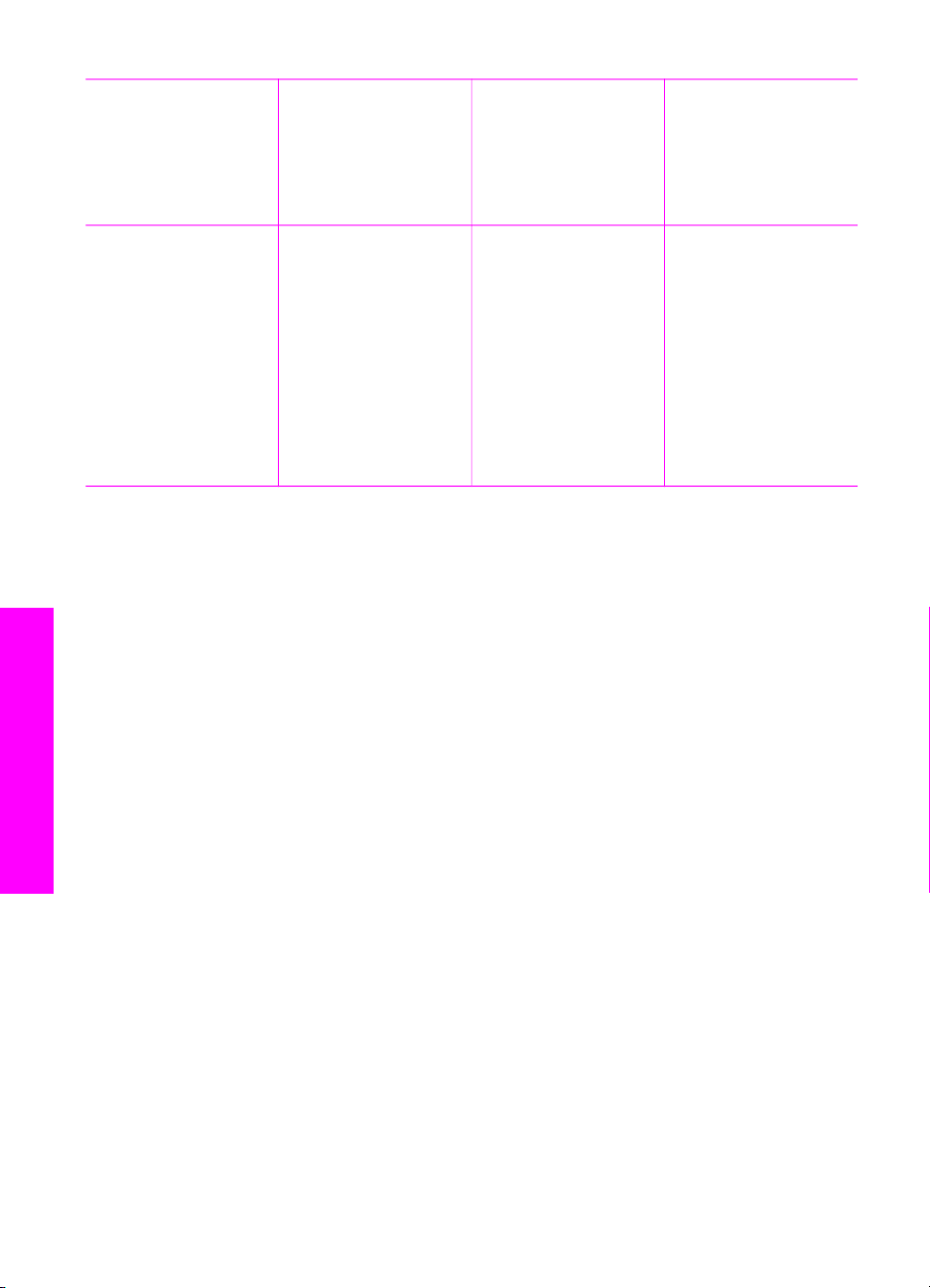
Rozdział 3
(ciąg dalszy)
Opis Zalecana liczba
podłączonych
komputerów
zapewniająca
najlepszą
wydajność.
Obsługiwane
funkcje
oprogramowania
Instrukcja instalacji
Udostępnianie
drukarki (Macintosh)
Maksymalnie pięć
komputerów.
Komputer
bezpośrednio
podłączony do
urządzenia
HP All-in-One musi
działać cały czas,
albo pozostałe
komputery stracą
dostęp do urządzenia.
Na komputerze
głównym
obsługiwane są
wszystkie dostępne
funkcje. Z innych
komputerów
dostępna jest
wyłącznie funkcja
drukowania.
Instrukcje instalacji
można znaleźć
w części Korzystanie
z udostępnionej
drukarki (Macintosh
OS X).
Podłączanie za pomocą sieci Ethernet
Urządzenie HP Officejet 7200 All-in-One series obsługuje sieci Ethernet zarówno
o szybkości 10 Mb/s jak i 100 Mb/s. Dokładne instrukcje o łączeniu komputera
z HP All-in-One za pomocą Ethernet (przewodowo) znajdują się w Przewodniku
instalacji dołączonym do urządzenia.
Podłączanie za pomocą przewodu USB
Dokładne instrukcje o łączeniu komputera z HP All-in-One za pomocą kabla USB
znajdują się w Przewodniku instalacji dołączonym do urządzenia.
Korzystanie z udostępnionej drukarki przez Windows
Jeśli komputer użytkownika jest podłączony do sieci, a do innego komputera w sieci
Informacje na temat połączeń
podłączone jest przewodem USB urządzenie HP All-in-One, to użytkownik może
używać tego urządzenia jako własnej drukarki, korzystając z funkcji udostępniania
drukarek w systemie Windows. Komputer bezpośrednio podłączony do urządzenia
HP All-in-One działa jako host drukarki i umożliwia korzystanie ze wszystkich funkcji
urządzenia. Inne komputery w sieci, zwane klientami, mają dostęp tylko do niektórych
funkcji drukowania. Wszystkie pozostałe funkcje można wykonywać na komputerze
hosta.
Włączanie udostępniania drukarki w systemie Windows
➔
Informacje na ten temat znajdziesz w podręczniku użytkownika dołączonym do
komputera lub pomocy ekranowej Windows.
Korzystanie z udostępnionej drukarki (Macintosh OS X)
Jeśli komputer użytkownika jest podłączony do sieci, a do innego komputera w sieci
podłączone jest przewodem USB urządzenie HP All-in-One, to użytkownik może
26 HP Officejet 7200 All-in-One series
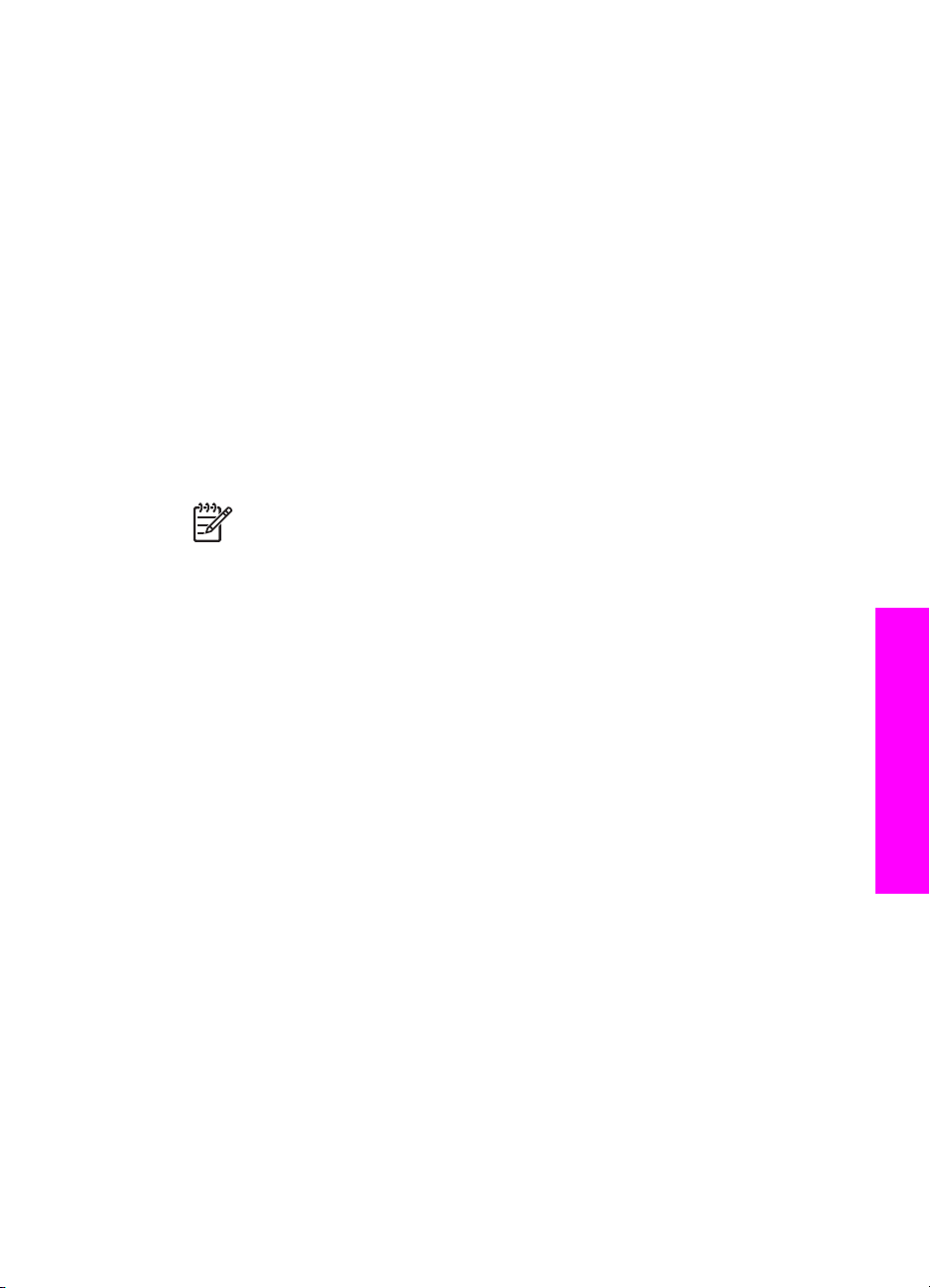
używać tego urządzenia jako własnej drukarki, korzystając z funkcji współdzielenia
drukarek. Inne komputery w sieci, zwane klientami, mają dostęp tylko do niektórych
funkcji drukowania. Wszystkie pozostałe funkcje można wykonywać na komputerze
hosta.
Aby włączyć udostępnianie drukarek:
1. Na doku na komputerze hosta wybierz opcję System Preferences (Preferencje
systemowe).
Zostanie wyświetlone okno System Preferences (Preferencje systemowe).
2. Wybierz opcję Sharing (Udostępnianie).
3. Na karcie Services (Usługi) kliknij opcję Printer Sharing (Udostępnianie drukarki).
Korzystanie z funkcji Webscan
Webscan pozwala na przeprowadzenie w urządzeniu HP All-in-One skanowania zdjęć
i dokumentów za pomocą przeglądarki internetowej. Funkcja ta działa nawet
w przypadku nie instalowania oprogramowania urządzenia na komputerze.
1. Wydrukuj stronę konfiguracji urządzenia HP All-in-One, aby uzyskać jego adres IP.
Uwaga Więcej informacji znajduje się w części Zarządzanie siecią.
2. W przeglądarce internetowej wpisz adres IP urządzenia.
Pojawia się strona główna wbudowanego serwera WWW.
3. W kolumnie z lewej strony, pod Aplikacje, wybierz Skanuj.
4. Postępuj zgodnie z instrukcjami na ekranie.
Interfejs użytkownika Webscan nie obsługuje skanowania do miejsc docelowych jak
oprogramowanie skanujące HP Image Zone. Funkcjonalność e-mail Webscan jest
ograniczona, dla tej funkcji zalecane jest więc korzystanie z oprogramowania
skanującego HP Image Zone.
Informacje na temat połączeń
Podręcznik użytkownika 27
